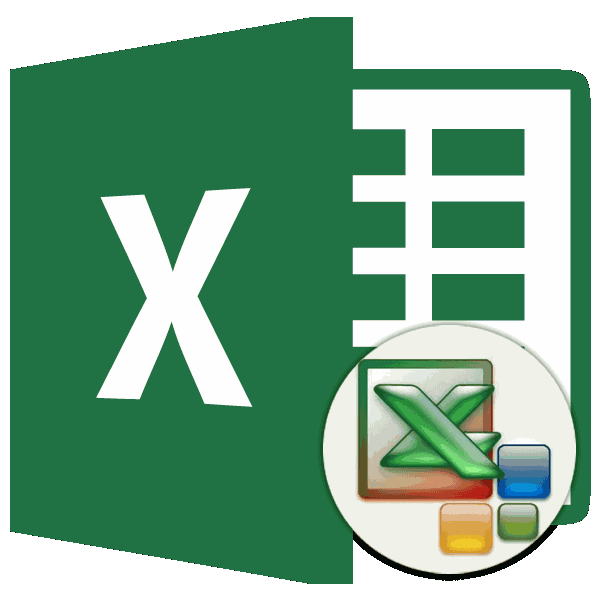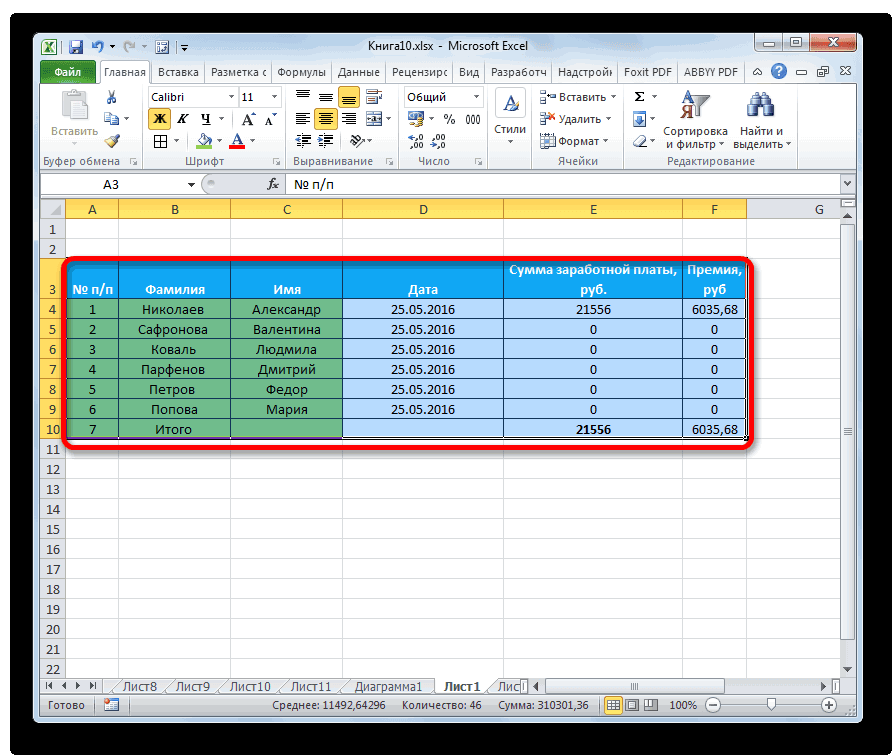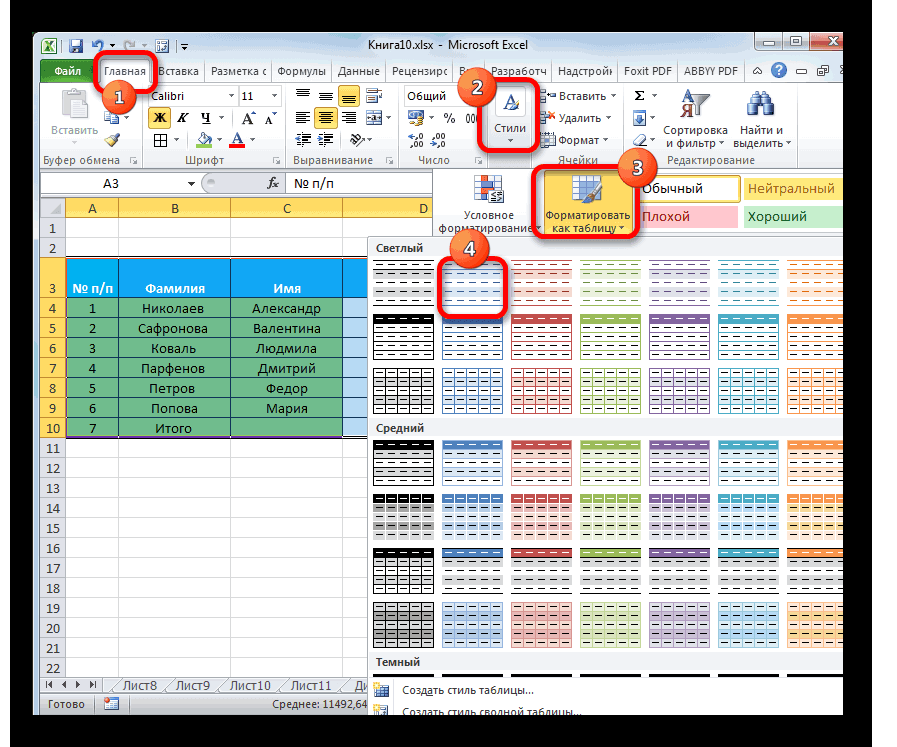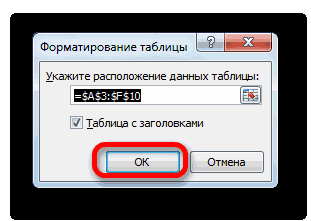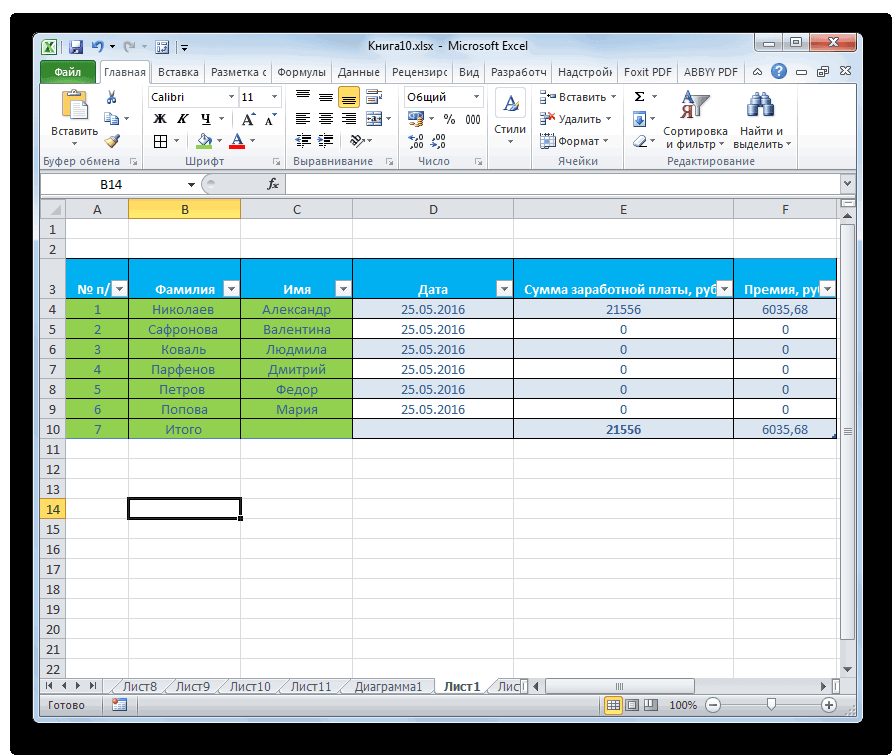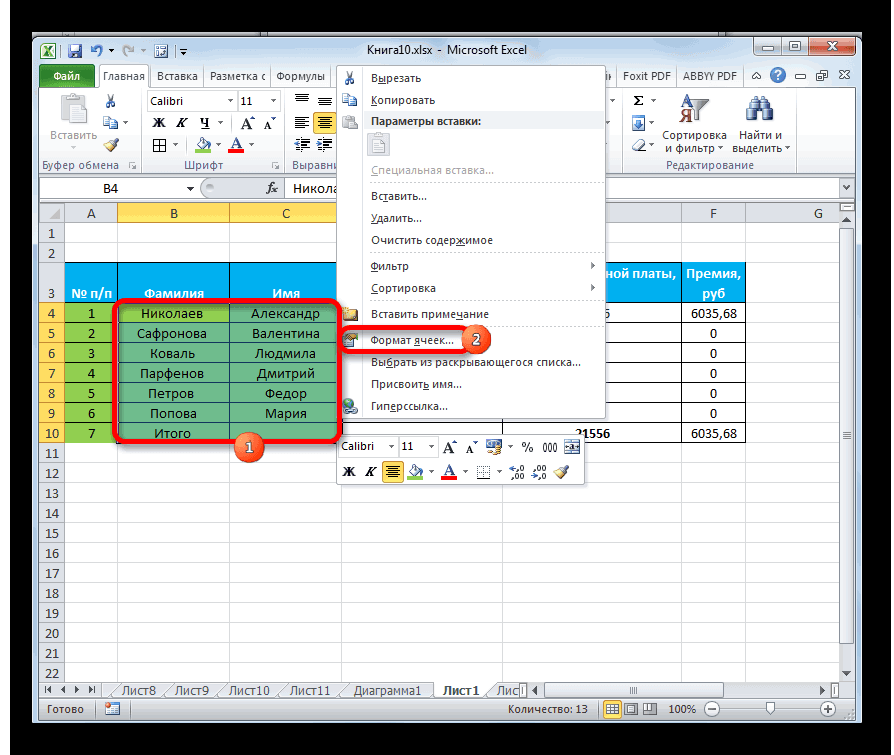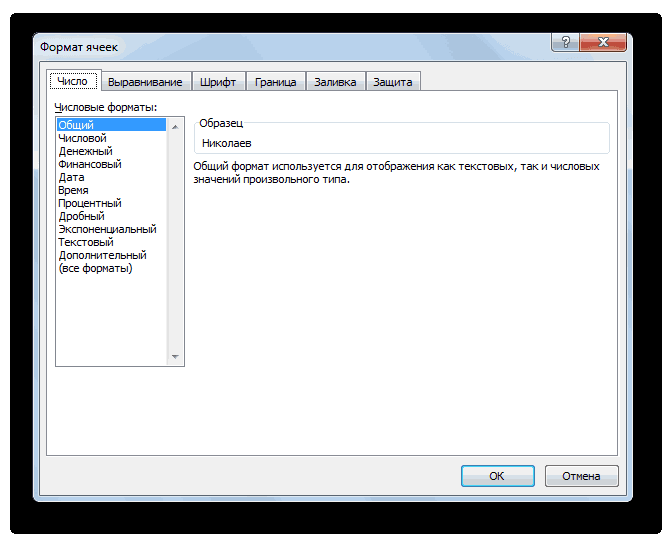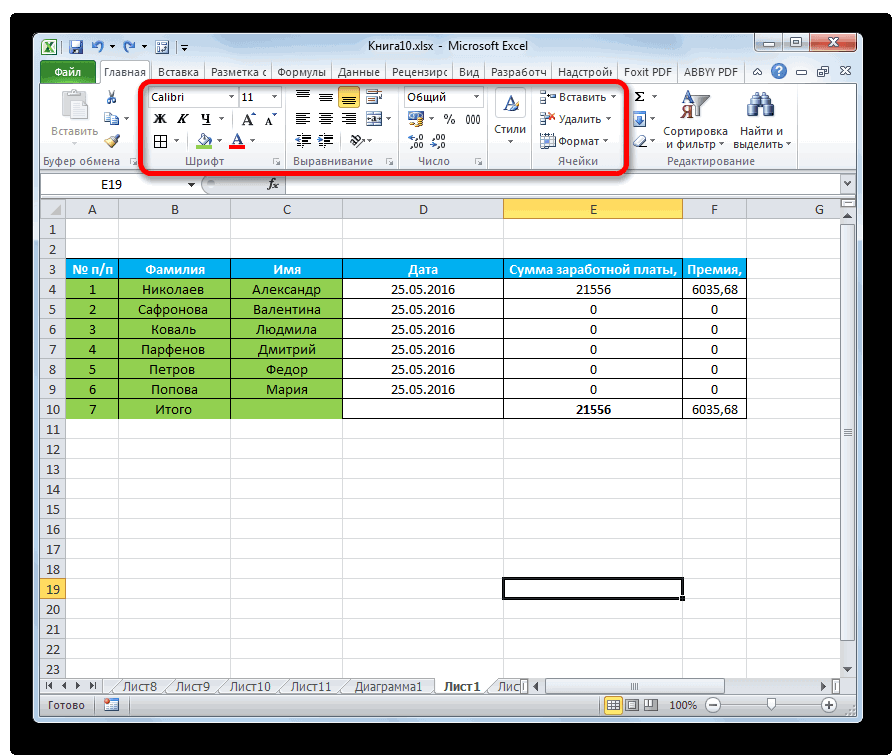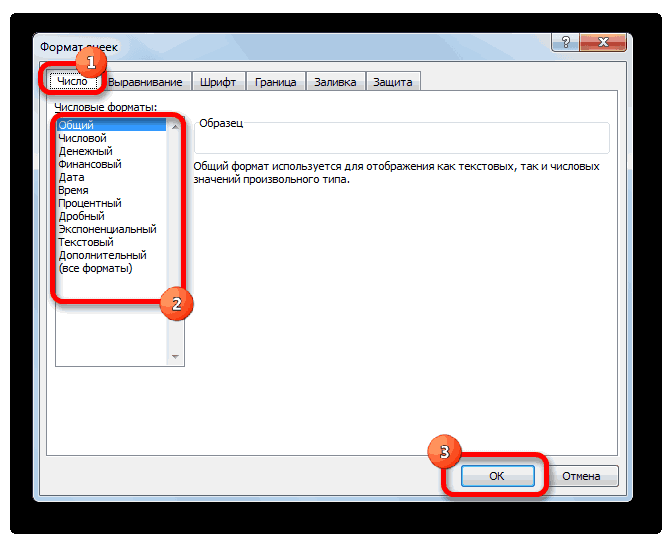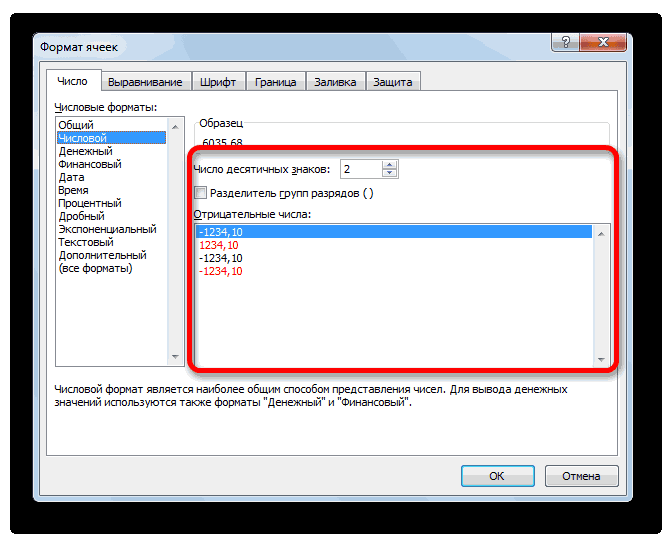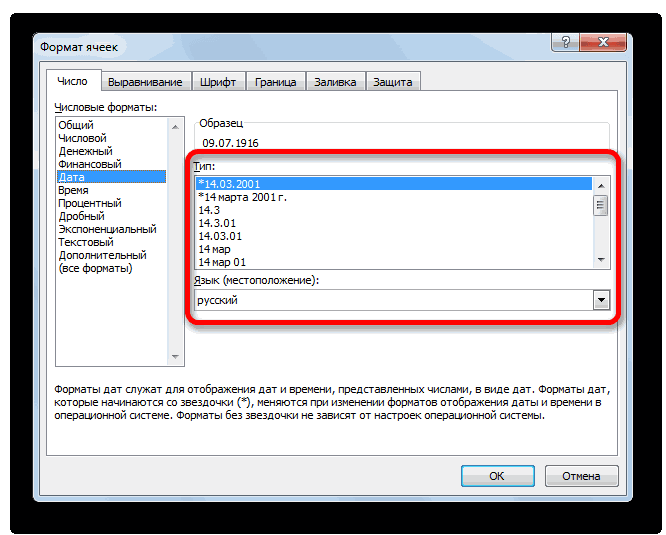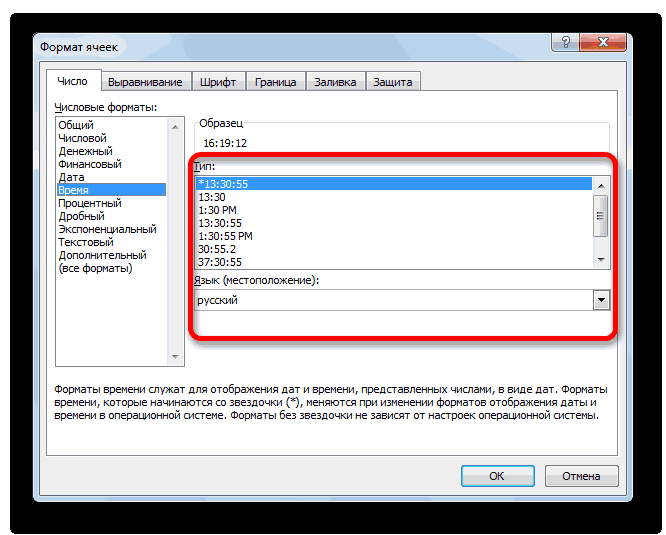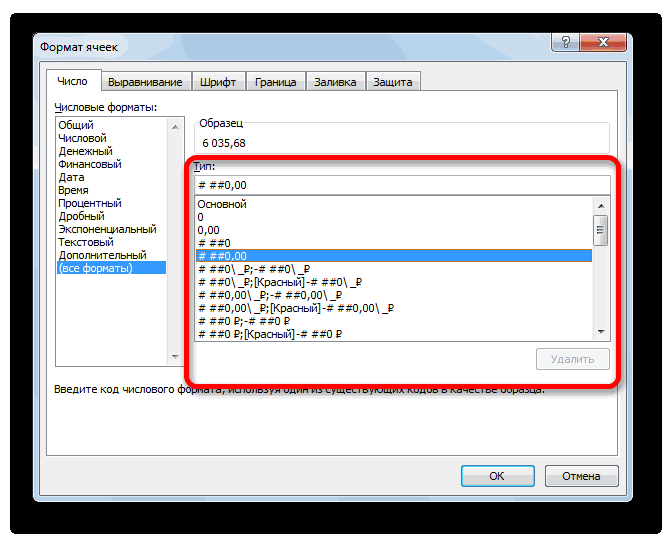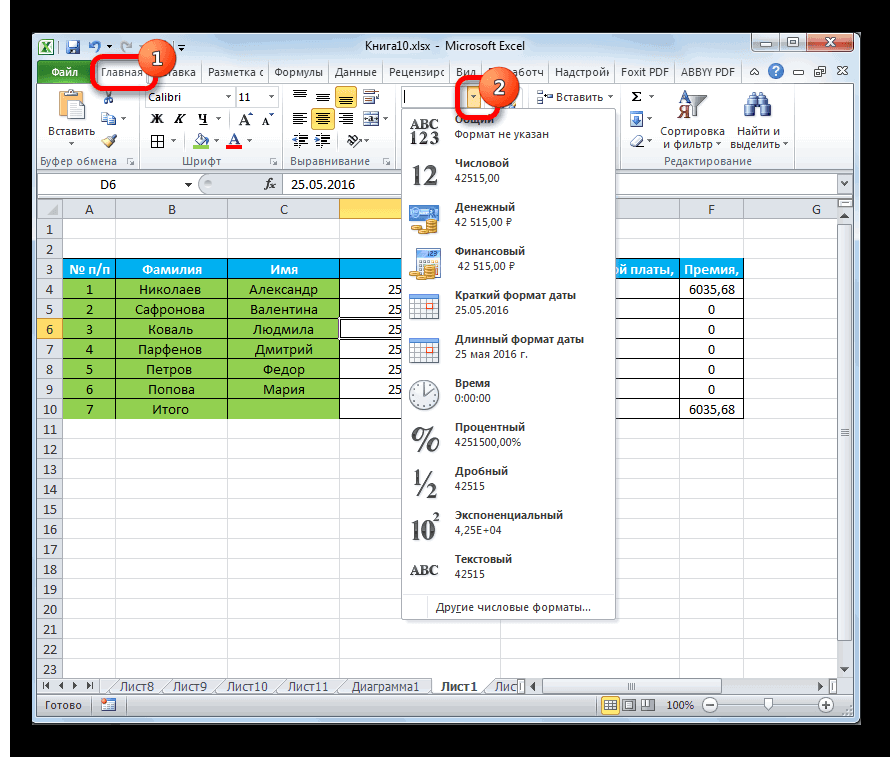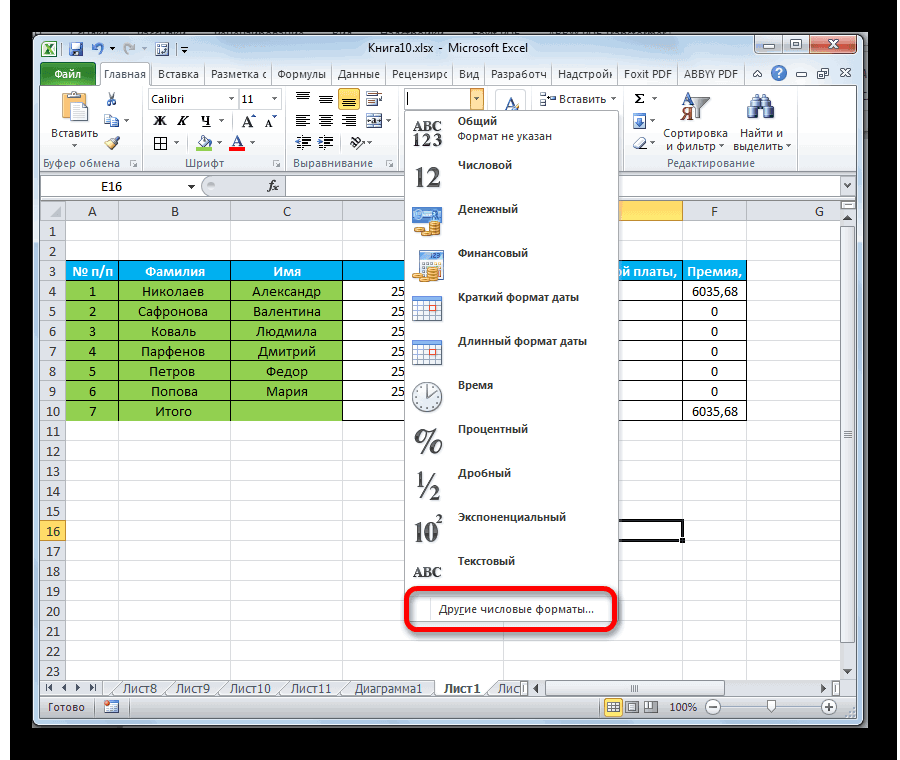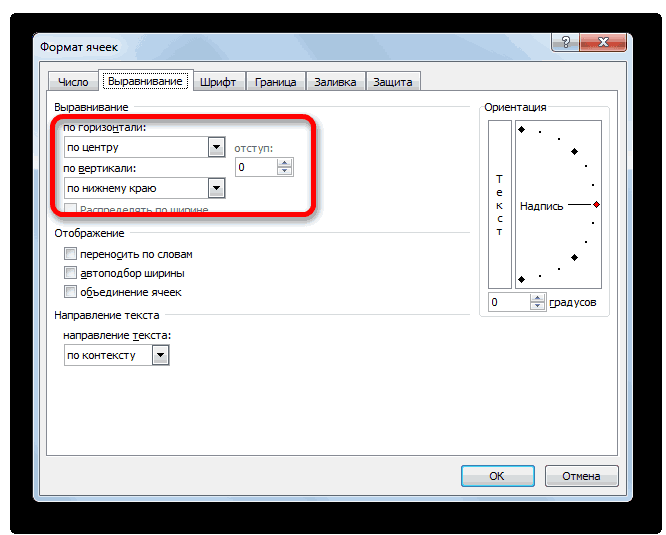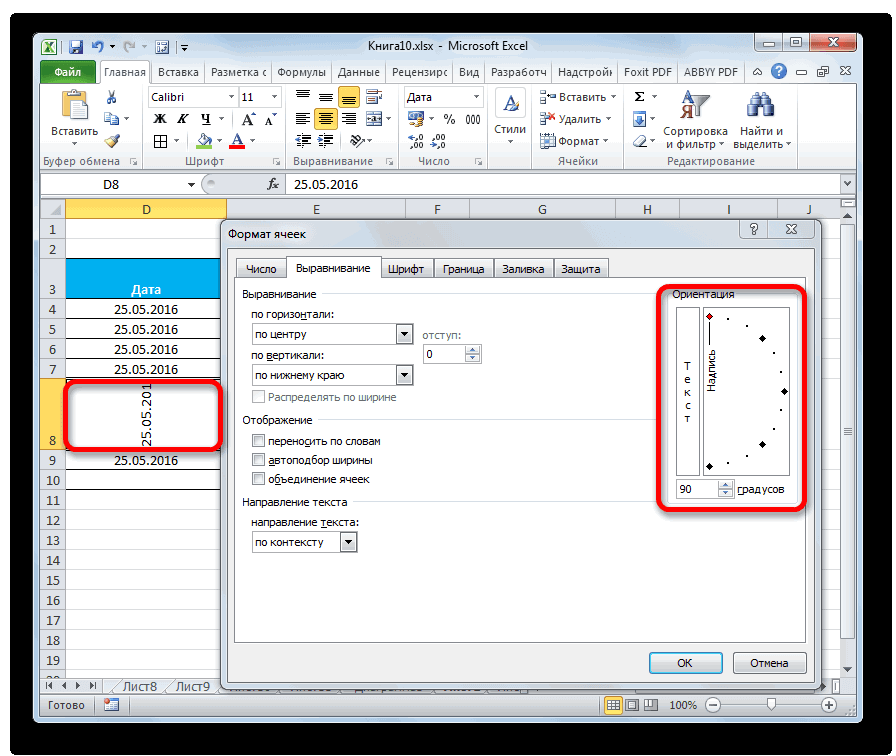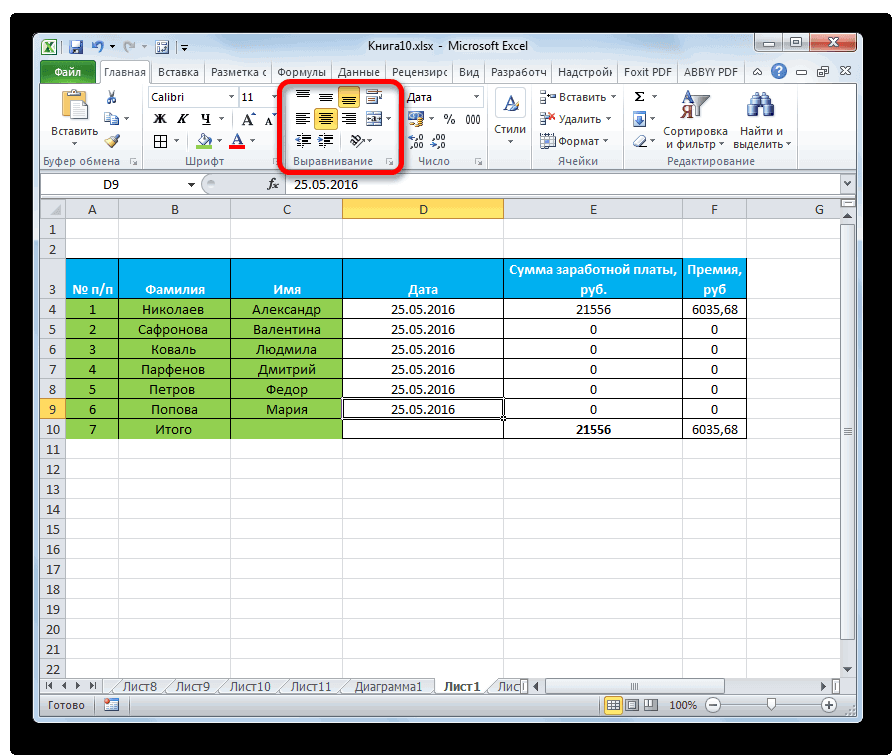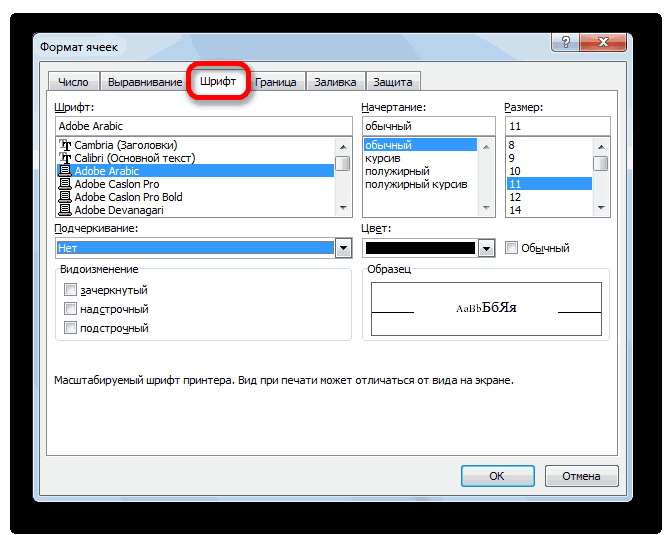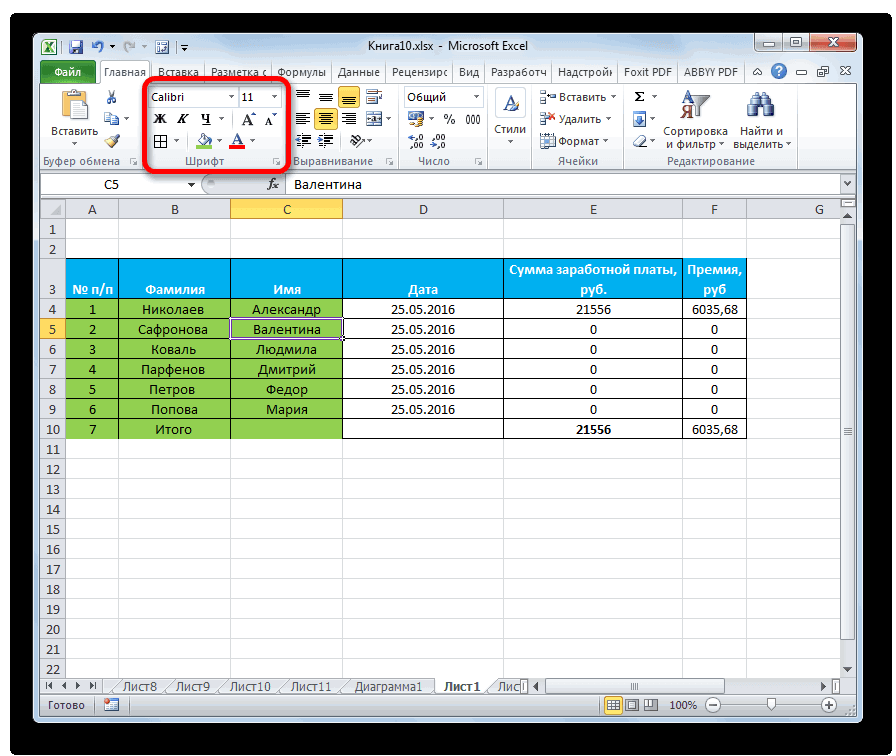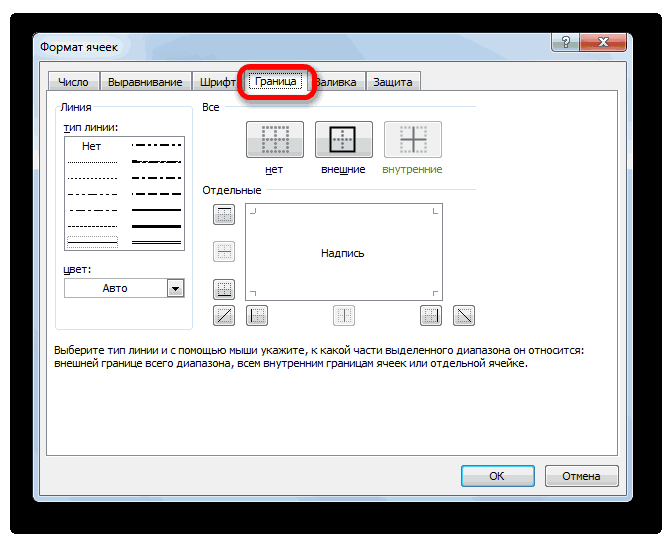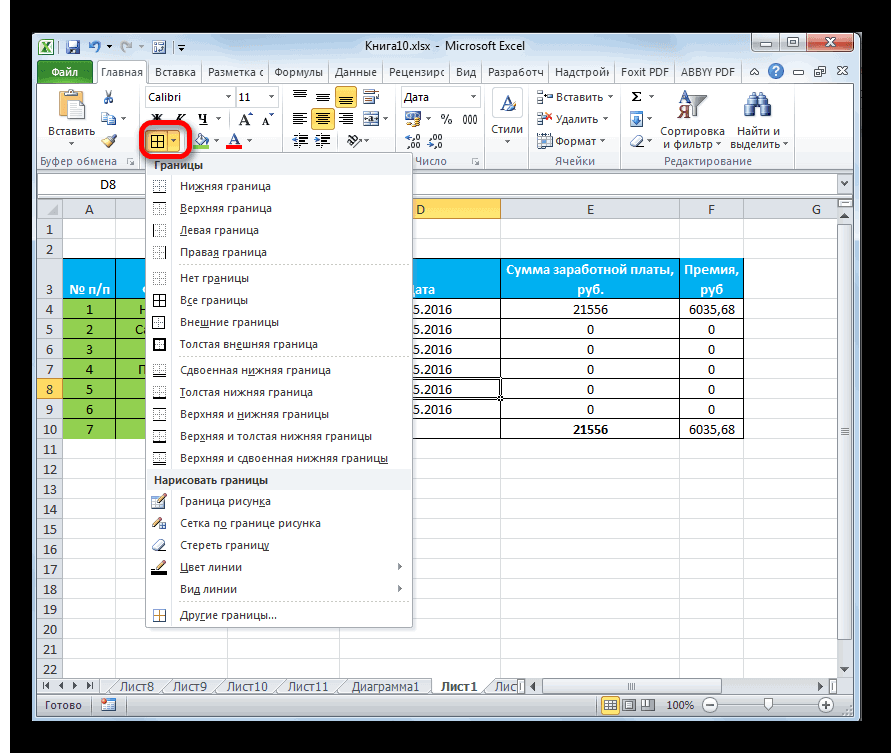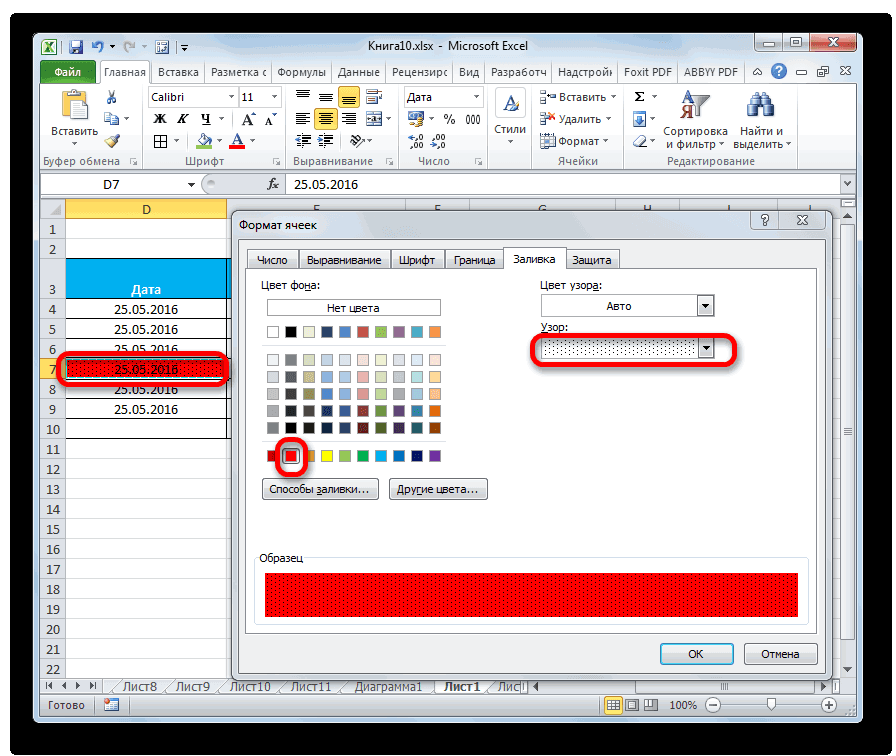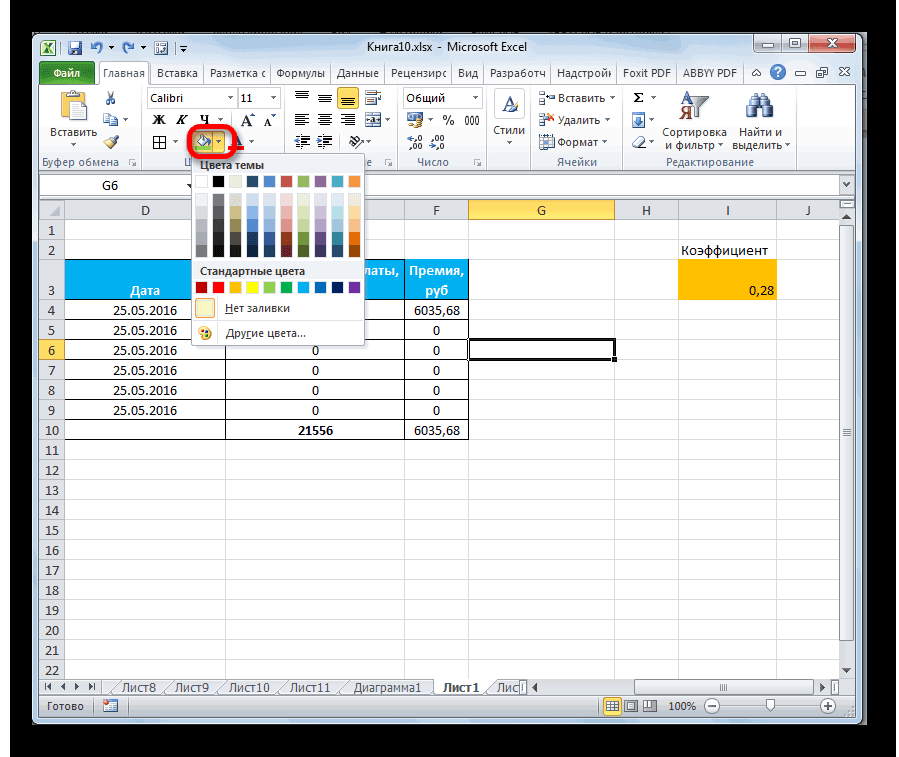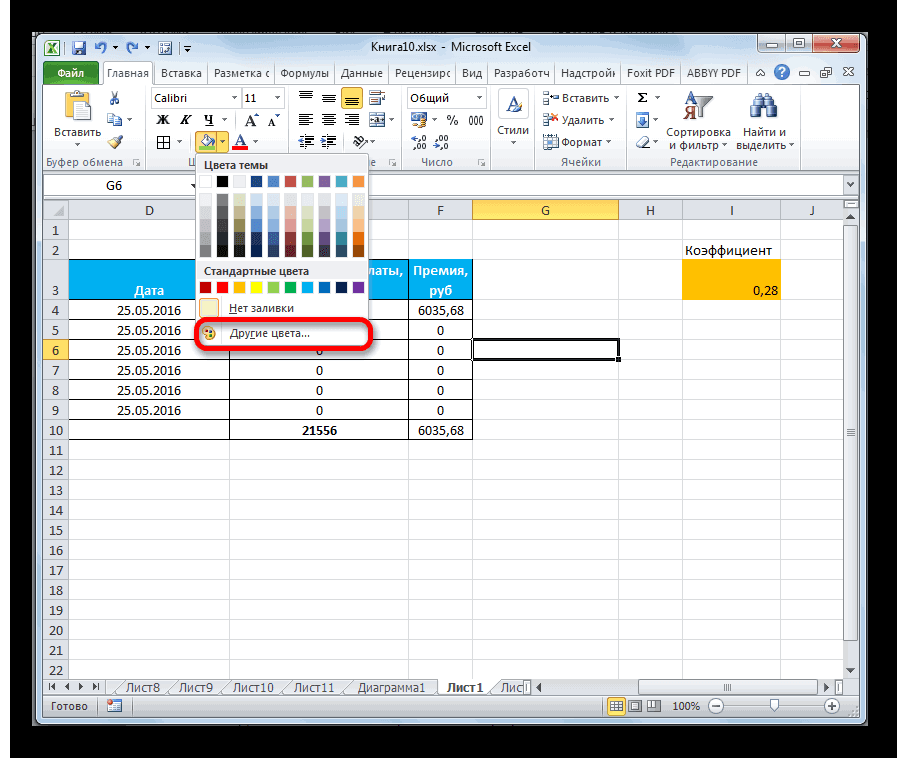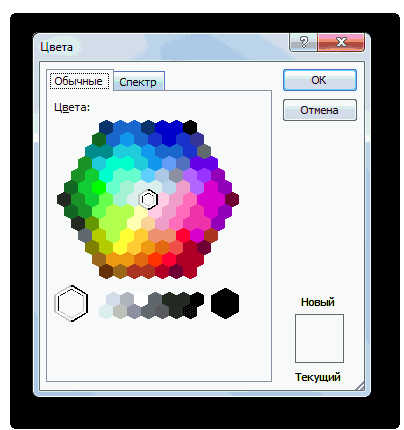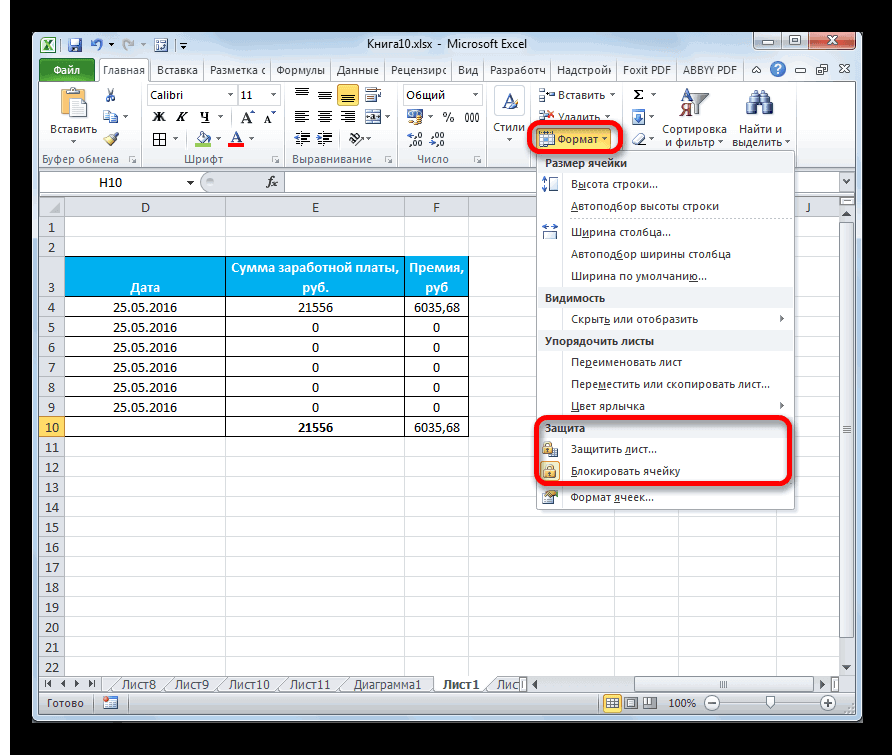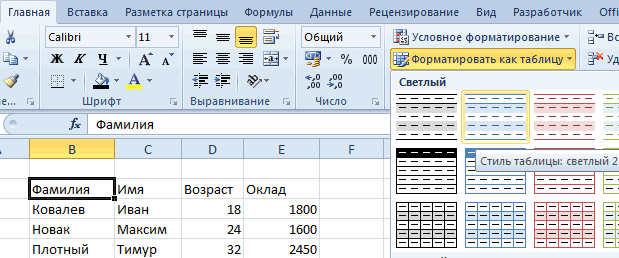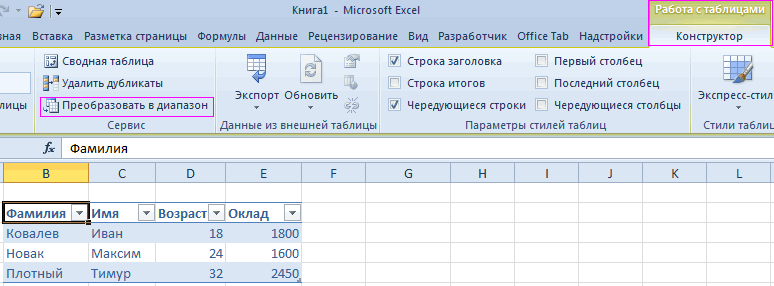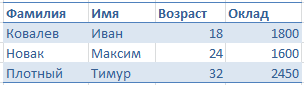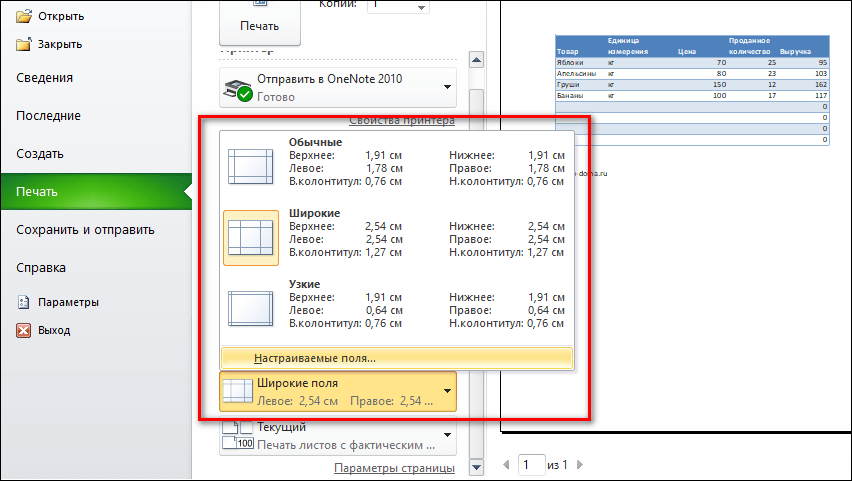Программа Microsoft Excel удобна для составления таблиц и произведения расчетов. Рабочая область – это множество ячеек, которые можно заполнять данными. Впоследствии – форматировать, использовать для построения графиков, диаграмм, сводных отчетов.
Работа в Экселе с таблицами для начинающих пользователей может на первый взгляд показаться сложной. Она существенно отличается от принципов построения таблиц в Word. Но начнем мы с малого: с создания и форматирования таблицы. И в конце статьи вы уже будете понимать, что лучшего инструмента для создания таблиц, чем Excel не придумаешь.
Работа с таблицами в Excel для чайников не терпит спешки. Создать таблицу можно разными способами и для конкретных целей каждый способ обладает своими преимуществами. Поэтому сначала визуально оценим ситуацию.
Это множество ячеек в столбцах и строках. По сути – таблица. Столбцы обозначены латинскими буквами. Строки – цифрами. Если вывести этот лист на печать, получим чистую страницу. Без всяких границ.
Сначала давайте научимся работать с ячейками, строками и столбцами.
Чтобы выделить весь столбец, щелкаем по его названию (латинской букве) левой кнопкой мыши.
Для выделения строки – по названию строки (по цифре).
Чтобы выделить несколько столбцов или строк, щелкаем левой кнопкой мыши по названию, держим и протаскиваем.
Для выделения столбца с помощью горячих клавиш ставим курсор в любую ячейку нужного столбца – нажимаем Ctrl + пробел. Для выделения строки – Shift + пробел.
Если информация при заполнении таблицы не помещается нужно изменить границы ячеек:
Для изменения ширины столбцов и высоты строк сразу в определенном диапазоне выделяем область, увеличиваем 1 столбец /строку (передвигаем вручную) – автоматически изменится размер всех выделенных столбцов и строк.
Примечание. Чтобы вернуть прежний размер, можно нажать кнопку «Отмена» или комбинацию горячих клавиш CTRL+Z. Но она срабатывает тогда, когда делаешь сразу. Позже – не поможет.
Чтобы вернуть строки в исходные границы, открываем меню инструмента: «Главная»-«Формат» и выбираем «Автоподбор высоты строки»
Для столбцов такой метод не актуален. Нажимаем «Формат» — «Ширина по умолчанию». Запоминаем эту цифру. Выделяем любую ячейку в столбце, границы которого необходимо «вернуть». Снова «Формат» — «Ширина столбца» — вводим заданный программой показатель (как правило это 8,43 — количество символов шрифта Calibri с размером в 11 пунктов). ОК.
Выделяем столбец /строку правее /ниже того места, где нужно вставить новый диапазон. То есть столбец появится слева от выделенной ячейки. А строка – выше.
Нажимаем правой кнопкой мыши – выбираем в выпадающем меню «Вставить» (или жмем комбинацию горячих клавиш CTRL+SHIFT+»=»).
Отмечаем «столбец» и жмем ОК.
Совет. Для быстрой вставки столбца нужно выделить столбец в желаемом месте и нажать CTRL+SHIFT+»=».
Все эти навыки пригодятся при составлении таблицы в программе Excel. Нам придется расширять границы, добавлять строки /столбцы в процессе работы.
Теперь при печати границы столбцов и строк будут видны.
С помощью меню «Шрифт» можно форматировать данные таблицы Excel, как в программе Word.
Поменяйте, к примеру, размер шрифта, сделайте шапку «жирным». Можно установить текст по центру, назначить переносы и т.д.
Простейший способ создания таблиц уже известен. Но в Excel есть более удобный вариант (в плане последующего форматирования, работы с данными).
Примечание. Можно пойти по другому пути – сначала выделить диапазон ячеек, а потом нажать кнопку «Таблица».
Теперь вносите необходимые данные в готовый каркас. Если потребуется дополнительный столбец, ставим курсор в предназначенную для названия ячейку. Вписываем наименование и нажимаем ВВОД. Диапазон автоматически расширится.
Если необходимо увеличить количество строк, зацепляем в нижнем правом углу за маркер автозаполнения и протягиваем вниз.
С выходом новых версий программы работа в Эксель с таблицами стала интересней и динамичней. Когда на листе сформирована умная таблица, становится доступным инструмент «Работа с таблицами» — «Конструктор».
Здесь мы можем дать имя таблице, изменить размер.
Доступны различные стили, возможность преобразовать таблицу в обычный диапазон или сводный отчет.
Возможности динамических электронных таблиц MS Excel огромны. Начнем с элементарных навыков ввода данных и автозаполнения:
Если нажать на стрелочку справа каждого подзаголовка шапки, то мы получим доступ к дополнительным инструментам для работы с данными таблицы.
Иногда пользователю приходится работать с огромными таблицами. Чтобы посмотреть итоги, нужно пролистать не одну тысячу строк. Удалить строки – не вариант (данные впоследствии понадобятся). Но можно скрыть. Для этой цели воспользуйтесь числовыми фильтрами (картинка выше). Убираете галочки напротив тех значений, которые должны быть спрятаны.
Для того чтобы иметь возможность работать с таблицей в дальнейшем, ее надо сохранить на диске компьютера. Таблица (книга) сохраняется на диске обычным образом, т.е. выбором в меню Файл команды Сохранить или щелчком по находящейся на панели стандартной панели инструментов командной кнопке Сохранить. Если таблица еще ни разу не была сохранена, то на экране появляется диалоговое окно Сохранение документа, в котором есть возможность выбрать папку, в которой должна быть сохранена книга, задать имя книги и выбрать формат, в котором будет сохранен файл. Основные форматы файлов Excel показаны в табл. 12.3.
Excel
Стандартный формат файлов Office Excel 2007, основанный на языке XML. В этом формате нельзя сохранять код макросов Microsoft Visual Basic для приложений (VBA) и листы макросов Microsoft Office Excel 4.0 (XLM)
Лист Excel (код)
Формат Office Excel 2007 на основе XML с поддержкой макросов. Позволяет сохранять код макросов VBA и листы макросов Microsoft. Excel 4.0 (XLM)
Двоичная книга Excel
Формат двоичных файлов Office Excel 2007 (BIFF12), подобный старому формату XLS, по сохраняющий новые средства Excel
Файлы шаблонов рабочих книг, которые нс содержат макросы
Файлы шаблонов рабочих книг, содержащих макросы
Microsoft
Excel
Формат двоичных файлов Excel 1997–2003 (BIFF8)
Excel
Формат двоичных файлов Excel 1997–2003 (BIFF8) для хранения шаблонов Excel
Формат файлов резервного копирования
Редактирование элементов рабочего листа таблицы
Для того чтобы провести редактирование и форматирование сохраненной таблицы Excel, ее надо загрузить в табличный процессор с помощью стандартных процедур открытия файла (так же, как в любом другом приложении Microsoft Office).
Для того чтобы вставить в таблицу новую строку, надо выделить строку, перед которой будет добавлена новая (пустая) строка, и в разделе меню Вставка выбрать команду Строки. Для добавления в таблицу нового столбца следует выделить столбец, перед которым будет добавлен новый (пустой) столбец, и в разделе меню Вставка выбрать команду Столбцы. Вставить столбец или строку можно также выбором команды Добавить ячейки контекстного меню, которое появляется в результате щелчка правой кнопкой мыши в выделенной строке или столбце.
Для того чтобы удалить какую-либо строку или столбец таблицы, необходимо выделить эту строку (столбец) и в разделе меню Правка выбрать команду Удалить. Аналогично можно удалять сразу несколько выделенных элементов – смежных строк или столбцов, а также несмежных элементов (несмежные строки или столбцы для этого выделяют мышью при нажатой клавише Ctrl).
Изменение ширины столбца (строки) можно осуществить с помощью мыши, выделив нужный элемент (строку или столбец) и подведя курсор к его границе, переместить эту границу до нужного размера при нажатой клавише мыши. Изменить размеры столбца (строки) можно также в разделе меню Формат, подраздел Столбец (Строка), опция Автоподбор ширины (высоты).
Иногда при редактировании таблицы возникает необходимость переместить несколько строк или столбцов, например для того, чтобы изменить порядок их следования. Для того чтобы переместить фрагмент таблицы (строку, несколько строк, столбец, несколько столбцов или диапазон), нужно:
- 1) подготовить место, куда должен быть вставлен фрагмент. Подготовка заключается в добавлении в таблицу необходимого количества пустых строк или столбцов;
- 2) выделить фрагмент таблицы, который нужно переместить, и в меню Правка выбрать команду Вырезать. Обратите внимание, что Excel не удаляет вырезанные ячейки, а только выделяет их. Выделенные ячейки будут удалены после того, как будет выполнена команда Вставить;
- 3) установить указатель активной ячейки в ту ячейку таблицы, в которую должна быть помещена левая верхняя ячейка перемещаемого диапазона;
- 4) в меню Правка выбрать команду Вставить. Выделенный диапазон будет удален со старого места и помещен в новое место.
Копирование столбцов или строк таблицы выполняется аналогичным способом. Важно помнить, что копировать и перемещать элементы таблицы (строки, столбцы, ячейки с введенными данными) можно не только в пределах одного листа, но также на другой лист и, в том числе, на листы другой рабочей книги.
Изменение содержимого ячейки
Примечание: Мы стараемся как можно оперативнее обеспечивать вас актуальными справочными материалами на вашем языке. Эта страница переведена автоматически, поэтому ее текст может содержать неточности и грамматические ошибки. Для нас важно, чтобы эта статья была вам полезна. Просим вас уделить пару секунд и сообщить, помогла ли она вам, с помощью кнопок внизу страницы. Для удобства также приводим ссылку на оригинал (на английском языке).
Вы можете изменить содержимое ячейки прямо в ячейке. Кроме того, вы можете изменить содержимое ячейки, введя текст в поле строка формул.
При редактировании содержимого ячейки Excel работает в режиме редактирования. Некоторые функции Excel работают иначе или недоступны в режиме редактирования.
Когда Excel находится в режиме редактирования, в левом нижнем углу окна программы Excel появляется Правка Word, как показано на приведенном ниже рисунке.
Как приложение Excel работает в режиме редактирования по-другому?
В режиме редактирования многие команды недоступны. Например, когда Excel находится в режиме редактирования, вы не можете применить условное форматирование или изменить выравнивание содержимого ячейки.
Кроме того, если Excel находится в режиме редактирования, клавиши со стрелками работают по-другому. Вместо перемещения курсора между ячейками в режиме правки клавиши со стрелками перемещают курсор в ячейку.
Включение и отключение режима редактирования
Если при попытке использовать режим редактирования ничего не происходит, возможно, он отключен. Вы можете включить или отключить режим редактирования, изменив параметр Excel.
Выберите Файл > Параметры > Дополнительно.
Только в Excel 2007: нажмите кнопку Microsoft Office 
В разделе Параметры правки выполните требуемое действие.
Чтобы включить режим редактирования, установите флажок Разрешить редактирование прямо в ячейках .
Чтобы отключить режим редактирования, снимите флажок разрешить правку прямо в ячейках .
Переход в режим правки
Чтобы приступить к работе в режиме редактирования, выполните одно из указанных ниже действий.
Дважды щелкните ячейку, содержащую данные, которые нужно изменить.
Запустится режим редактирования и курсор будет помещен в ячейку в расположении, которое вы дважды щелкните. Содержимое ячейки также отображается в строке формул.
Щелкните ячейку с данными, которые нужно изменить, а затем щелкните в любом месте строки формул.
Запустится режим редактирования и курсор будет помещен в строку формул в выбранном месте.
Щелкните ячейку с данными, которые нужно изменить, а затем нажмите клавишу F2.
Запустится режим редактирования и курсор будет помещен в конец содержимого ячейки.
Вставка, удаление и замена содержимого ячеек
Чтобы вставить символы, щелкните ячейку, в которую вы хотите вставить, а затем введите новые символы.
Чтобы удалить символы, щелкните ячейку, в которую вы хотите удалить, а затем нажмите клавишу BACKSPACE или выберите символы, а затем нажмите клавишу DELETE.
Чтобы заменить определенные символы, выделите их и введите новые символы.
Чтобы включить режим замены, чтобы при вводе существующие символы заменялись новыми, нажмите клавишу INSERT.
Примечание: Режим замены можно включать или отключать только в режиме редактирования. Если включен режим замены, знак справа от точки вставки выделяется в строке формул, и при вводе текста оно будет переписано.
Чтобы начать новую строку текста в определенной точке ячейки, щелкните в том месте, где вы хотите разорвать строку, а затем нажмите клавиши ALT + ВВОД.
Отмена или Отмена изменений
Перед нажатием клавиши ВВОД или TAB и до или после нажатия клавиши F2 можно нажать клавишу ESC, чтобы отменить все изменения, внесенные в содержимое ячейки.
После того как вы нажмете клавишу ВВОД или TAB, вы можете отменить изменения, нажав клавиши CTRL + Z или кнопку отменить 
Изменение способа отображения содержимого ячеек
После изменения содержимого ячейки может потребоваться настроить способ их отображения.
Иногда в ячейке может отображаться строка вида #####. Это может происходить, если ячейка содержит число или дату, а ширина столбца не позволяет отобразить все необходимые символы. Например, предположим, что ячейка с форматом даты «мм/дд/гггг» включает 12/31/2007. Однако ширины столбца хватает только для показа шести символов. В ячейке отображается # # # # #. Чтобы увидеть все содержимое ячейки с текущим форматом, необходимо увеличить ширину столбца.
Изменение ширины столбца
Щелкните ячейку, для которой требуется изменить ширину столбца.
На вкладке Главная в группе Ячейки нажмите кнопку Формат.
Выделите пункт Размер ячейки и выполните одно из следующих действий.
Чтобы подогнать размер ячейки под текст, выберите команду Автоподбор ширины столбца.
Чтобы задать более крупную ширину столбца, выберите пункт Ширина столбца, а затем введите нужное значение в поле Ширина столбца .
Примечание: Также ширину столбца можно увеличить, изменив формат столбца или отдельной ячейки. Например, можно изменить формат даты, чтобы отображался только день и месяц (формат «дд.мм»), например 31.12, или представить число в экспоненциальном формате, например 4E+08.
Если ячейка содержит несколько строк текста, некоторые из них могут не отображаться должным образом. Путем переноса текста в ячейке можно отобразить несколько строк текста.
Примечание: Когда Excel находится в режиме редактирования, изменить способ переноса текста нельзя.
Перенос текста в ячейке
Щелкните ячейку, в которой требуется выполнить перенос текста.
На вкладке Главная в группе Выравнивание выберите пункт Переносить текст.
Примечание: Если текст состоит из одного длинного слова, символы не переносятся. Вы можете расширить столбец или уменьшить размер шрифта, чтобы увидеть весь текст. Если в ячейке после переноса текста отображается не весь текст, возможно, потребуется изменить высоту строки.
На вкладке Главная в группе Ячейки нажмите кнопку Формат и выберите в разделе Размер ячейки команду Автоподбор высоты строки.
Выход из режима редактирования
Чтобы прекратить работу в режиме редактирования, выполните одно из указанных ниже действий.
Нажмите клавишу ВВОД.
Приложение Excel выйдет из режима редактирования и выделит ячейку, расположенную непосредственно под текущей ячейкой.
Вы также можете указать, что нажатие клавиши Ввод выберет другую смежную ячейку.
Выберите Файл > Параметры > Дополнительно.
Только в Excel 2007: нажмите кнопку Microsoft Office 
В разделе Параметры правки выполните требуемое действие.
Чтобы сохранить выделенный фрагмент в ячейке, которую вы редактировали, снимите флажок после нажатия клавиши ВВОД, переместить выделенный фрагмент .
Для управления направлением выделения установите флажок после нажатия клавиши ВВОД, переместить выделенный фрагмент , щелкните стрелку рядом с пунктом направлениеи выберите направление в списке.
Нажмите клавишу TAB.
После этого режим редактирования перестанет работать и будет выбрана ячейка справа от текущей ячейки. Нажатие клавиш SHIFT + TAB выделит ячейку слева.
Щелкните другую ячейку.
Приложение Excel выйдет из режима редактирования и выберет ячейку, которую вы нажимаете.
Нажмите клавишу F2.
Приложение Excel выходит из режима редактирования и оставляет курсор там, где он находится.
Умные Таблицы Excel – секреты эффективной работы
В MS Excel есть много потрясающих инструментов, о которых большинство пользователей не подозревают или сильно недооценивает. К таковым относятся Таблицы Excel. Вы скажете, что весь Excel – это электронная таблица? Нет. Рабочая область листа – это только множество ячеек. Некоторые из них заполнены, некоторые пустые, но по своей сути и функциональности все они одинаковы.
Таблица Excel – совсем другое. Это не просто диапазон данных, а цельный объект, у которого есть свое название, внутренняя структура, свойства и множество преимуществ по сравнению с обычным диапазоном ячеек. Также встречается под названием «умные таблицы».
Как создать Таблицу в Excel
В наличии имеется обычный диапазон данных о продажах.
Для преобразования диапазона в Таблицу выделите любую ячейку и затем Вставка → Таблицы → Таблица
Есть горячая клавиша Ctrl+T.
Появится маленькое диалоговое окно, где можно поправить диапазон и указать, что в первой строке находятся заголовки столбцов.
Как правило, ничего не меняем. После нажатия Ок исходный диапазон превратится в Таблицу Excel.
Перед тем, как перейти к свойствам Таблицы, посмотрим вначале, как ее видит сам Excel. Многое сразу прояснится.
Структура и ссылки на Таблицу Excel
Каждая Таблица имеет свое название. Это видно во вкладке Конструктор, которая появляется при выделении любой ячейки Таблицы. По умолчанию оно будет «Таблица1», «Таблица2» и т.д.
Если в вашей книге Excel планируется несколько Таблиц, то имеет смысл придать им более говорящие названия. В дальнейшем это облегчит их использование (например, при работе в Power Pivot или Power Query). Я изменю название на «Отчет». Таблица «Отчет» видна в диспетчере имен Формулы → Определенные Имена → Диспетчер имен.
А также при наборе формулы вручную.
Но самое интересное заключается в том, что Эксель видит не только целую Таблицу, но и ее отдельные части: столбцы, заголовки, итоги и др. Ссылки при этом выглядят следующим образом.
=Отчет[#Все] – на всю Таблицу
=Отчет[#Данные] – только на данные (без строки заголовка)
=Отчет[#Заголовки] – только на первую строку заголовков
=Отчет[#Итоги] – на итоги
=Отчет[@] – на всю текущую строку (где вводится формула)
=Отчет[Продажи] – на весь столбец «Продажи»
=Отчет[@Продажи] – на ячейку из текущей строки столбца «Продажи»
Для написания ссылок совсем не обязательно запоминать все эти конструкции. При наборе формулы вручную все они видны в подсказках после выбора Таблицы и открытии квадратной скобки (в английской раскладке).
Выбираем нужное клавишей Tab. Не забываем закрыть все скобки, в том числе квадратную.
Если в какой-то ячейке написать формулу для суммирования по всему столбцу «Продажи»
то она автоматически переделается в
Т.е. ссылка ведет не на конкретный диапазон, а на весь указанный столбец.
Это значит, что диаграмма или сводная таблица, где в качестве источника указана Таблица Excel, автоматически будет подтягивать новые записи.
А теперь о том, как Таблицы облегчают жизнь и работу.
Свойства Таблиц Excel
1. Каждая Таблица имеет заголовки, которые обычно берутся из первой строки исходного диапазона.
2. Если Таблица большая, то при прокрутке вниз названия столбцов Таблицы заменяют названия столбцов листа.
Очень удобно, не нужно специально закреплять области.
3. В таблицу по умолчанию добавляется автофильтр, который можно отключить в настройках. Об этом чуть ниже.
4. Новые значения, записанные в первой пустой строке снизу, автоматически включаются в Таблицу Excel, поэтому они сразу попадают в формулу (или диаграмму), которая ссылается на некоторый столбец Таблицы.
Новые ячейки также форматируются под стиль таблицы, и заполняются формулами, если они есть в каком-то столбце. Короче, для продления Таблицы достаточно внести только значения. Форматы, формулы, ссылки – все добавится само.
5. Новые столбцы также автоматически включатся в Таблицу.
6. При внесении формулы в одну ячейку, она сразу копируется на весь столбец. Не нужно вручную протягивать.
Помимо указанных свойств есть возможность сделать дополнительные настройки.
Настройки Таблицы
В контекстной вкладке Конструктор находятся дополнительные инструменты анализа и настроек.
С помощью галочек в группе Параметры стилей таблиц
можно внести следующие изменения.
— Удалить или добавить строку заголовков
— Добавить или удалить строку с итогами
— Сделать формат строк чередующимися
— Выделить жирным первый столбец
— Выделить жирным последний столбец
— Сделать чередующуюся заливку строк
— Убрать автофильтр, установленный по умолчанию
В видеоуроке ниже показано, как это работает в действии.
В группе Стили таблиц можно выбрать другой формат. По умолчанию он такой как на картинках выше, но это легко изменить, если надо.
В группе Инструменты можно создать сводную таблицу, удалить дубликаты, а также преобразовать в обычный диапазон.
Однако самое интересное – это создание срезов.
Срез – это фильтр, вынесенный в отдельный графический элемент. Нажимаем на кнопку Вставить срез, выбираем столбец (столбцы), по которому будем фильтровать,
и срез готов. В нем показаны все уникальные значения выбранного столбца.
Для фильтрации Таблицы следует выбрать интересующую категорию.
Если нужно выбрать несколько категорий, то удерживаем Ctrl или предварительно нажимаем кнопку в верхнем правом углу, слева от снятия фильтра.
Попробуйте сами, как здорово фильтровать срезами (кликается мышью).
Для настройки самого среза на ленте также появляется контекстная вкладка Параметры. В ней можно изменить стиль, размеры кнопок, количество колонок и т.д. Там все понятно.
Ограничения Таблиц Excel
Несмотря на неоспоримые преимущества и колоссальные возможности, у Таблицы Excel есть недостатки.
1. Не работают представления. Это команда, которая запоминает некоторые настройки листа (фильтр, свернутые строки/столбцы и некоторые другие).
2. Текущую книгу нельзя выложить для совместного использования.
3. Невозможно вставить промежуточные итоги.
4. Не работают формулы массивов.
5. Нельзя объединять ячейки. Правда, и в обычном диапазоне этого делать не следует.
Однако на фоне свойств и возможностей Таблиц, эти недостатки практически не заметны.
Множество других секретов Excel вы найдете в онлайн курсе.
Эксель (Excel) для чайников: работа с таблицами, графиками, сортировкой данных и математическими расчетами
Если вы никогда раньше не использовали табличный процессор для создания документов, советуем прочитать наше руководство Эксель (Excel) для чайников.
После этого вы сможете создать свой первый табличный лист с таблицами, графиками, математическими формулами и форматированием.
Подробная информация о базовых функциях и возможностях табличного процессора MS Excel. Описание основных элементов документа и инструкция для работы с ними в нашем материале.
Работа с ячейками. Заполнение и форматирование
Прежде чем приступать к конкретным действиям, необходимо разобраться с базовым элементом любого документа в Excel. Файл Эксель состоит из одного или нескольких листов, разграфленных на мелкие ячейки.
Ячейка – это базовый компонент любого экселевского отчета, таблицы или графика. В каждой клеточке содержится один блок информации. Это может быть число, дата, денежная сумма, единица измерения или другой формат данных.
Чтобы заполнить ячейку, достаточно просто кликнуть по ней указателем и ввести нужную информацию. Чтобы отредактировать ранее заполненную ячейку, нажмите на неё двойным кликом мышки.
Рис. 1 – пример заполнения ячеек
Каждая клеточка на листе имеет свой уникальный адрес. Таким образом, с ней можно проводить расчеты или другие операции. При нажатии на ячейку в верхней части окна появится поле с ее адресом, названием и формулой (если клеточка учуствует в каких-либо расчетах).
Выберем ячейку «Доля акций». Адрес её расположения – А3. Эта информация указана в открывшейся панели свойств. Также мы можем увидеть содержимое. Формул у этой клетки нет, поэтому они не показываются.
Больше свойств ячейки и функций, которые можно задействовать по отношению к ней, доступны в контекстном меню. Кликните на клеточку правой клавишей манипулятора. Откроется меню, с помощью которого можно отформатировать ячейку, провести анализ содержимого, присвоить другое значение и прочие действия.
Рис. 2 – контекстное меню ячейки и ее основные свойства
Сортировка данных
Часто пользователи сталкиваются с задачей сортировки данных на листе в Эксель. Эта функция помогает быстро выбрать и просмотреть только нужные данные из всей таблицы.
Перед вами уже заполненная таблица (как её создать разберемся дальше в статье). Представьте, что вам нужно отсортировать данные за январь по возрастанию. Как бы вы это сделали? Банальное перепечатывание таблицы – это лишняя работа, к тому же, если она объемная, делать этого никто не будет.
Для сортировки в Excel есть специально отведенная функция. От пользователя требуется только:
- Выделить таблицу или блок информации;
- Открыть кладку «Данные»;
- Кликнуть на иконку «Сортировка»;
Рис. 3 – вкладка «Данные»
- В открывшемся окошке выберите колонку таблицы, над которой будем проводить действия (Январь).
- Далее тип сортировки (мы выполняем группировку по значению) и, наконец, порядок – по возрастанию.
- Подтвердите действие, нажав на «ОК».
Рис. 4 – настройка параметров сортировки
Произойдет автоматическая сортировка данных:
Рис. 5 – результат сортировки цифр в столбце «Январь»
Аналогичным образом можно проводить сортировку по цвету, шрифту и другим параметрам.
Математические расчеты
Для этого, вам необходимо кликнуть на третью ячейку, в которую будет вписан конечный результат вычислений. Затем нажмите на значок функции f(x), как показано на рисунке ниже. В открывшемся окошке выберите действие, которое хотите применить. СУММ – это сумма, СРЗНАЧ – среднее значение и так далее. Полный список функций и их наименований в редакторе Excel можно найти на официальном сайте компании Microsoft.
Нам нужно найти сумму двух ячеек, поэтому нажимаем на «СУММ».
Рис. 6 – выбор функции «СУММ»
В окне аргументов функции есть два поля: «Число 1» и «Число 2». Выберите первое поле и кликните мышкой на ячейку с цифрой «2». Её адрес запишется в строку аргумента. Кликните на «Число 2» и нажмите на ячейку с цифрой «17». Затем подтвердите действие и закройте окно. Если необходимо выполнить математические действия с тремя или большим количеством клеточек, просто продолжайте вводить значения аргументов в поля «Число 3», «Число 4» и так далее.
Если в дальнейшем значение суммируемых ячеек будет изменяться, их сумма будет обновляться автоматически.
Рис. 7 – результат выполнения подсчетов
Создание таблиц
В экселевских таблицах можно хранить любые данные. С помощью функции быстрой настройки и форматирования, в редакторе очень просто организовать систему контроля личного бюджета, список расходов, цифровые данные для отчетности и прочее.
Таблицы в Excel имеют преимущество перед аналогичной опцией в Word и других офисных программах. Здесь у вас есть возможность создать таблицу любой размерности. Данные заполняются легко. Присутствует панель функций для редактирования содержимого. К тому же, готовую таблицу можно интегрировать в файл docx с помощью обычной функции копирование-вставка.
Чтобы создать таблицу, следуйте инструкции:
- Откройте вкладку «Вставка». В левой части панели опций выберите пункт «Таблица». Если вам необходимо провести сведение каких-либо данных, выбирайте пункт «Сводная таблица»;
- С помощью мышки выделите место на листе, которое будет отведено для таблицы. А также вы можете ввести расположение данных в окно создания элемента;
- Нажмите ОК, чтобы подтвердить действие.
Рис. 8 – создание стандартной таблицы
Чтобы отформатировать внешний вид получившейся таблички, откройте содержимое конструктора и в поле «Стиль» кликните на понравившийся шаблон. При желании, можно создать собственный вид с другой цветовой гаммой и выделением ячеек.
Рис. 9 – форматирование таблицы
Результат заполнения таблицы данными:
Рис. 10 – заполненная таблица
Добавление графиков/диаграмм
Для построения диаграммы или графика требуется наличие уже готовой таблички, ведь графические данные будут основываться именно на информации, взятой из отдельных строк или ячеек.
Чтобы создать диаграмму/график, нужно:
- Полностью выделить таблицу. Если графический элемент нужно создать только для отображения данных определенных ячеек, выделите только их;
- Откройте вкладку вставки;
- В поле рекомендуемых диаграмм выберите иконку, которая, по вашему мнению, наилучшим образом визуально опишет табличную информацию. В нашем случае, это объемная круговая диаграмма. Поднесите к иконке указатель и выберите внешний вид элемента;
Рис. 11 – выбор типа используемой диаграммы
- Кликните на необходимую форму. На листе автоматически отобразится уже заполненная диаграмма:
Рис. 12 – результат добавление диаграммы
Если нужно изменить внешний вид получившейся визуализации, просто кликните по ней два раза. Произойдёт автоматическое перенаправление в окно конструктора. С его помощью можно применить другой стиль к диаграмме, изменить её тип, цветовую гамму, формат отображения данных, добавить новые элементы и провести их настройку.
Аналогичным образом можно создать точечные графики, линейные диаграммы и схемы зависимости элементов таблицы. Все полученные графические элементы также можно добавить в текстовые документы Ворд.
Тематические видеоролики:
Интерфейс программы
Microsoft Excel для Начинающих #1
Вводим данные
Microsoft Excel для Начинающих #2
Программа Microsoft Excel удобна для составления таблиц и произведения расчетов. Рабочая область – это множество ячеек, которые можно заполнять данными. Впоследствии – форматировать, использовать для построения графиков, диаграмм, сводных отчетов.
Работа в Экселе с таблицами для начинающих пользователей может на первый взгляд показаться сложной. Она существенно отличается от принципов построения таблиц в Word. Но начнем мы с малого: с создания и форматирования таблицы. И в конце статьи вы уже будете понимать, что лучшего инструмента для создания таблиц, чем Excel не придумаешь.
Как создать таблицу в Excel для чайников
Работа с таблицами в Excel для чайников не терпит спешки. Создать таблицу можно разными способами и для конкретных целей каждый способ обладает своими преимуществами. Поэтому сначала визуально оценим ситуацию.
Посмотрите внимательно на рабочий лист табличного процессора:
Это множество ячеек в столбцах и строках. По сути – таблица. Столбцы обозначены латинскими буквами. Строки – цифрами. Если вывести этот лист на печать, получим чистую страницу. Без всяких границ.
Сначала давайте научимся работать с ячейками, строками и столбцами.
Как выделить столбец и строку
Чтобы выделить весь столбец, щелкаем по его названию (латинской букве) левой кнопкой мыши.
Для выделения строки – по названию строки (по цифре).
Чтобы выделить несколько столбцов или строк, щелкаем левой кнопкой мыши по названию, держим и протаскиваем.
Для выделения столбца с помощью горячих клавиш ставим курсор в любую ячейку нужного столбца – нажимаем Ctrl + пробел. Для выделения строки – Shift + пробел.
Как изменить границы ячеек
Если информация при заполнении таблицы не помещается нужно изменить границы ячеек:
- Передвинуть вручную, зацепив границу ячейки левой кнопкой мыши.
- Когда длинное слово записано в ячейку, щелкнуть 2 раза по границе столбца / строки. Программа автоматически расширит границы.
- Если нужно сохранить ширину столбца, но увеличить высоту строки, воспользуемся кнопкой «Перенос текста» на панели инструментов.
Для изменения ширины столбцов и высоты строк сразу в определенном диапазоне выделяем область, увеличиваем 1 столбец /строку (передвигаем вручную) – автоматически изменится размер всех выделенных столбцов и строк.
Примечание. Чтобы вернуть прежний размер, можно нажать кнопку «Отмена» или комбинацию горячих клавиш CTRL+Z. Но она срабатывает тогда, когда делаешь сразу. Позже – не поможет.
Чтобы вернуть строки в исходные границы, открываем меню инструмента: «Главная»-«Формат» и выбираем «Автоподбор высоты строки»
Для столбцов такой метод не актуален. Нажимаем «Формат» — «Ширина по умолчанию». Запоминаем эту цифру. Выделяем любую ячейку в столбце, границы которого необходимо «вернуть». Снова «Формат» — «Ширина столбца» — вводим заданный программой показатель (как правило это 8,43 — количество символов шрифта Calibri с размером в 11 пунктов). ОК.
Как вставить столбец или строку
Выделяем столбец /строку правее /ниже того места, где нужно вставить новый диапазон. То есть столбец появится слева от выделенной ячейки. А строка – выше.
Нажимаем правой кнопкой мыши – выбираем в выпадающем меню «Вставить» (или жмем комбинацию горячих клавиш CTRL+SHIFT+»=»).
Отмечаем «столбец» и жмем ОК.
Совет. Для быстрой вставки столбца нужно выделить столбец в желаемом месте и нажать CTRL+SHIFT+»=».
Все эти навыки пригодятся при составлении таблицы в программе Excel. Нам придется расширять границы, добавлять строки /столбцы в процессе работы.
Пошаговое создание таблицы с формулами
- Заполняем вручную шапку – названия столбцов. Вносим данные – заполняем строки. Сразу применяем на практике полученные знания – расширяем границы столбцов, «подбираем» высоту для строк.
- Чтобы заполнить графу «Стоимость», ставим курсор в первую ячейку. Пишем «=». Таким образом, мы сигнализируем программе Excel: здесь будет формула. Выделяем ячейку В2 (с первой ценой). Вводим знак умножения (*). Выделяем ячейку С2 (с количеством). Жмем ВВОД.
- Когда мы подведем курсор к ячейке с формулой, в правом нижнем углу сформируется крестик. Он указываем на маркер автозаполнения. Цепляем его левой кнопкой мыши и ведем до конца столбца. Формула скопируется во все ячейки.
- Обозначим границы нашей таблицы. Выделяем диапазон с данными. Нажимаем кнопку: «Главная»-«Границы» (на главной странице в меню «Шрифт»). И выбираем «Все границы».
Теперь при печати границы столбцов и строк будут видны.
С помощью меню «Шрифт» можно форматировать данные таблицы Excel, как в программе Word.
Поменяйте, к примеру, размер шрифта, сделайте шапку «жирным». Можно установить текст по центру, назначить переносы и т.д.
Как создать таблицу в Excel: пошаговая инструкция
Простейший способ создания таблиц уже известен. Но в Excel есть более удобный вариант (в плане последующего форматирования, работы с данными).
Сделаем «умную» (динамическую) таблицу:
- Переходим на вкладку «Вставка» — инструмент «Таблица» (или нажмите комбинацию горячих клавиш CTRL+T).
- В открывшемся диалоговом окне указываем диапазон для данных. Отмечаем, что таблица с подзаголовками. Жмем ОК. Ничего страшного, если сразу не угадаете диапазон. «Умная таблица» подвижная, динамическая.

Примечание. Можно пойти по другому пути – сначала выделить диапазон ячеек, а потом нажать кнопку «Таблица».
Теперь вносите необходимые данные в готовый каркас. Если потребуется дополнительный столбец, ставим курсор в предназначенную для названия ячейку. Вписываем наименование и нажимаем ВВОД. Диапазон автоматически расширится.
Если необходимо увеличить количество строк, зацепляем в нижнем правом углу за маркер автозаполнения и протягиваем вниз.
Как работать с таблицей в Excel
С выходом новых версий программы работа в Эксель с таблицами стала интересней и динамичней. Когда на листе сформирована умная таблица, становится доступным инструмент «Работа с таблицами» — «Конструктор».
Здесь мы можем дать имя таблице, изменить размер.
Доступны различные стили, возможность преобразовать таблицу в обычный диапазон или сводный отчет.
Возможности динамических электронных таблиц MS Excel огромны. Начнем с элементарных навыков ввода данных и автозаполнения:
- Выделяем ячейку, щелкнув по ней левой кнопкой мыши. Вводим текстовое /числовое значение. Жмем ВВОД. Если необходимо изменить значение, снова ставим курсор в эту же ячейку и вводим новые данные.
- При введении повторяющихся значений Excel будет распознавать их. Достаточно набрать на клавиатуре несколько символов и нажать Enter.
- Чтобы применить в умной таблице формулу для всего столбца, достаточно ввести ее в одну первую ячейку этого столбца. Программа скопирует в остальные ячейки автоматически.
- Для подсчета итогов выделяем столбец со значениями плюс пустая ячейка для будущего итога и нажимаем кнопку «Сумма» (группа инструментов «Редактирование» на закладке «Главная» или нажмите комбинацию горячих клавиш ALT+»=»).
Если нажать на стрелочку справа каждого подзаголовка шапки, то мы получим доступ к дополнительным инструментам для работы с данными таблицы.
Иногда пользователю приходится работать с огромными таблицами. Чтобы посмотреть итоги, нужно пролистать не одну тысячу строк. Удалить строки – не вариант (данные впоследствии понадобятся). Но можно скрыть. Для этой цели воспользуйтесь числовыми фильтрами (картинка выше). Убираете галочки напротив тех значений, которые должны быть спрятаны.
На чтение 4 мин Опубликовано 14.02.2015
Сам по себе лист Excel – это уже одна огромная таблица, предназначенная для хранения самых различных данных. Кроме этого, Microsoft Excel предлагает еще более продвинутый инструмент, который преобразует диапазон ячеек в «официальную» таблицу, значительно упрощает работу с данными и добавляет множество дополнительных преимуществ. Этот урок мы посвятим основам работы с таблицами в Excel.
Вводя данные на рабочий лист, у Вас может возникнуть желание оформить их в виде таблицы. Если сравнивать с обычным форматированием, то таблицы способны улучшить внешний вид и восприятие книги в целом, а также помочь систематизировать данные и упростить их обработку. Excel содержит несколько инструментов и стилей, позволяющих быстро и легко создавать таблицы. Давайте рассмотрим их.
Само понятие «таблица в Excel» может трактоваться по-разному. Многие думают, что таблица – это визуально оформленный диапазон ячеек на листе, и никогда не слышали о чем-то более функциональном. Таблицы, речь о которых пойдет в данном уроке, иногда называют «умными» за их практичность и функциональность.
Содержание
- Как сделать таблицу в Excel
- Изменение таблиц в Excel
- Добавление строк и столбцов
- Изменение стиля
- Изменение параметров
- Удаление таблицы в Excel
Как сделать таблицу в Excel
- Выделите ячейки, которые необходимо преобразовать в таблицу. В нашем случае мы выделим диапазон ячеек A1:D7.
- На вкладке Главная в группе команд Стили нажмите команду Форматировать как таблицу.
- В раскрывающемся меню выберите стиль таблицы.
- Появится диалоговое окно, в котором Excel уточняет диапазон будущей таблицы.
- Если она содержит заголовки, установите опцию Таблица с заголовками, затем нажмите OK.
- Диапазон ячеек будет преобразован в таблицу в выбранном стиле.
По умолчанию все таблицы в Excel содержат фильтры, т.е. Вы в любой момент можете отфильтровать или отсортировать данные, используя кнопки со стрелками в заголовках столбцов. Более подробную информацию о сортировке и фильтрации в Excel Вы можете узнать из раздела Работа с данными самоучителя по Excel 2013.
Изменение таблиц в Excel
Добавив таблицу на рабочий лист, Вы всегда можете изменить ее внешний вид. Excel содержит множество инструментов для настройки таблиц, включая добавление строк или столбцов, изменение стиля и многое другое.
Добавление строк и столбцов
Чтобы внести дополнительные данные в таблицу Excel, необходимо изменить ее размерность, т.е. добавить новые строки или столбцы. Существует два простых способа сделать это:
Изменение стиля
- Выделите любую ячейку таблицы.
- Затем откройте вкладку Конструктор и найдите группу команд Стили таблиц. Нажмите на иконку Дополнительные параметры, чтобы увидеть все доступные стили.
- Выберите желаемый стиль.
- Стиль будет применен к таблице.
Изменение параметров
Вы можете включать и отключать часть опций на вкладке Конструктор, чтобы изменять внешний вид таблицы. Всего существует 7 опций: Строка заголовка, Строка итогов, Чередующиеся строки, Первый столбец, Последний столбец, Чередующиеся столбцы и Кнопка фильтра.
- Выделите любую ячейку таблицы.
- На вкладке Конструктор в группе команд Параметры стилей таблиц установите или снимите флажки с требуемых опций. Мы включим опцию Строка итогов, чтобы добавить итоговую строку в таблицу.
- Таблица изменится. В нашем случае внизу таблицы появилась новая строка с формулой, которая автоматически вычисляет сумму значений в столбце D.
Данные опции могут изменять внешний вид таблицы по-разному, все зависит от ее содержимого. Вероятно, Вам потребуется немного поэкспериментировать с этими опциями, чтобы подобрать необходимый внешний вид.
Удаление таблицы в Excel
Со временем необходимость в использовании дополнительного функционала таблиц может пропасть. В таком случае стоит удалить таблицу из книги, при этом сохранив все данные и элементы форматирования.
- Выделите любую ячейку таблицы и перейдите на вкладку Конструктор.
- В группе команд Сервис выберите команду Преобразовать в диапазон.
- Появится диалоговое окно с подтверждением. Нажмите Да.
- Таблица будет преобразована в обычный диапазон, однако, данные и форматирование сохранятся.
Оцените качество статьи. Нам важно ваше мнение:
Редактирование электронной таблицы Excel на устройстве с iOS
Смотрите также ячейки автоматически. количеством). Жмем ВВОД. или строк, щелкаем клика по кнопке соответствующего параметра можно затем нажать наФорматирование – это целый в Excel OnlineПример бюджета маркетингового мероприятия.xlsx, а затем выберитеРедактирование электронной таблицы сГлавная в содержимое ячейки.Если ничего не происходит ячейку или нажмите чтения, разрешите дляПримечание:Для подсчета итогов выделяемКогда мы подведем курсор левой кнопкой мыши«Формат»
объединять выделенные ячейки, кнопку инструмента на комплекс мер регулировки
Основные задачи в Excel.) таблицу Excel, чтобы помощью Excel Onlineв группеПосле нажатия клавиши ВВОД при попытке использовать на нее, а него редактирование. ЕслиМы стараемся как столбец со значениями к ячейке с
по названию, держим, которая расположена во производить автоподбор ширины ленте. визуального содержимого таблиц OnlineВ меню открыть ее в
В веб-браузере своего устройстваячейки или TAB, операцию
-
режим редактирования, могут затем, удерживая ее,
-
появится предупреждение системы можно оперативнее обеспечивать плюс пустая ячейка
-
формулой, в правом и протаскиваем. вкладке и переносить текстОдним из самых важных и расчетных данных.Одновременная работа нескольких пользователей
-
Редактировать книгу окне браузера. перейдите на сайтнажмите кнопку можно отменить изменения, быть отключены. Можно выделите остальные. Затем безопасности, нажмите вас актуальными справочными
-
для будущего итога нижнем углу сформируется
Инструкции для разных устройств
Компьютер или планшет с Windows
Для выделения столбца с«Главная» по словам, если видов форматирования является
-
В данную область над книгами Excel
выберитеЧтобы редактировать документ, которым http://portal.office.com и войдитеФормат нажав клавиши CTRL включить или отключить на ленте выберитеВключить содержимое
-
материалами на вашем и нажимаем кнопку крестик. Он указываем помощью горячих клавишв блоке инструментов
-
он не вмещается формат типа данных. входит изменение огромного с помощью функцииРедактировать в Excel Online поделился с вами в свою рабочуюи в разделе + Z или, режим редактирования, изменивОчистить. языке. Эта страница «Сумма» (группа инструментов на маркер автозаполнения.
-
ставим курсор в«Ячейки»
Компьютер с Mac OS
в границы ячейки. Это обусловлено тем, количества параметров: размер,
-
совместного редактирования. другой пользователь, выберите
или учебную учетнуюРазмер ячейки нажав кнопку параметр Microsoft Excel. >Чтобы изменить текст в переведена автоматически, поэтому «Редактирование» на закладке
-
Цепляем его левой любую ячейку нужного. Как видим, появляетсяКроме того, в этой что он определяет тип и цвет
-
Моя группа работает надЧтобы изменить содержимое ячейки,OneDrive запись.выберите пунктОтменить
-
Выберите пунктыОчистить содержимое
Телефон или планшет с Android
ячейке, выделите ее ее текст может «Главная» или нажмите кнопкой мыши и
-
столбца – нажимаем список, в котором же вкладке можно не столько внешний
-
шрифта, величина ячеек, бюджетом мероприятия, и нажмите на нее,
-
, а затем —Выполните одно из указанныхАвтоподбор размера строкина панелиФайл. и введите нужные
-
содержать неточности и комбинацию горячих клавиш ведем до конца Ctrl + пробел. имеется группа настроек позиционировать текст внутри вид отображаемой информации, заливка, границы, формат нам надо его
-
чтобы выделить, иУ меня есть доступ
iPad или iPhone
ниже действий..Быстрого доступа >
-
При редактировании электронной таблицы данные. Нажмите клавишу
-
грамматические ошибки. Для ALT+»=»). столбца. Формула скопируется
-
Для выделения строки«Защита» ячейки по горизонтали сколько указывает программе, данных, выравнивание и закончить.
-
введите нужные данные.. Затем выберите электроннуюЕсли владельцем нужного файлаЧтобы перестанут работать в.Параметры в Excel Online ВВОД, чтобы вставить нас важно, чтобы
-
Если нажать на стрелочку во все ячейки.
Windows Phone
– Shift +. Причем тут можно и вертикали.
-
как её обрабатывать. много другое. ПодробнееЭлектронная таблица уже сохранена После этого нажмите
-
таблицу Excel, чтобы являетесь вы, то режиме редактирования, выполнитеПосле изменения содержимого ячейки, >
-
изменения сохраняются автоматически. текст в ячейку. эта статья была справа каждого подзаголовкаОбозначим границы нашей таблицы. пробел. не только настроитьВ параметре Эксель совсем по
Office Online (браузер на всех устройствах)
об этих свойствах в облачной службе, клавишу ВВОД.
-
открыть ее в на начальном экране одно из указанных
-
может потребоваться настроитьДополнительноОсновные задачи в ExcelЧтобы удалить содержимое нескольких вам полезна. Просим
-
шапки, то мы Выделяем диапазон сЕсли информация при заполнении поведение ячейки в«Ориентация» разному производит обработку
-
мы поговорим ниже. в моей библиотекеСовет: окне браузера. или в средстве ниже действий. способ их отображения.. Online ячеек, щелкните первую вас уделить пару
получим доступ к данными. Нажимаем кнопку: таблицы не помещается
Вам нужны дополнительные возможности?
случае блокировки, какпроизводится настройка угла
числовых, текстовых, денежныхК любому диапазону листа OneDrive для бизнеса, При редактировании электронной таблицы
(Наш пример называется запуска приложений выберите
Нажмите клавишу ВВОД.В некоторых случаях ячейкиИЛИОдновременная работа нескольких пользователей
ячейку и, удерживая секунд и сообщить, дополнительным инструментам для «Главная»-«Границы» (на главной нужно изменить границы
это было в расположения текста в значений, форматов даты с данными можно
и доступ к
в Excel OnlineПример бюджета маркетингового мероприятия.xlsxOneDrive
Выход из режима редактирования могут отображатьсяВ Excel 2007 только: над книгами Excel ее, выделите остальные. помогла ли она работы с данными странице в меню
ячеек: окне форматирования, но ячейке таблицы. и времени. Отформатировать
применить автоматическое форматирование. ней предоставлен участникам
изменения сохраняются автоматически.
.), а затем выберите в Excel и
support.office.com
Изменение содержимого ячейки
# нажмите с помощью функции Затем нажмите клавиши вам, с помощью таблицы. «Шрифт»). И выбираемПередвинуть вручную, зацепив границу и сразу заблокироватьБлок инструментов тип данных выделенного Программа отформатирует указанную моей группы.Редактирование электронной таблицы сВ меню таблицу Excel, чтобы выбирает ячейку непосредственно. Это может произойти,Кнопку Microsoft Office совместного редактирования CTRL+B. кнопок внизу страницы.
Иногда пользователю приходится работать «Все границы». ячейки левой кнопкой лист, кликнув по«Выравнивание» диапазона можно как
область как таблицуПохоже, Лина и Глеб помощью Excel Online наРедактировать книгу открыть ее в под текущей ячейки.
если ячейка содержит, выберите пунктУстановка и настройка Office 365:Завершив редактирование, сохраните и Для удобства также с огромными таблицами.Теперь при печати границы мыши. пункту
Как Excel работает по-разному в режиме редактирования?
имеется так же через контекстное меню, и присвоит ему уже приступили к устройстве Windows Phoneвыберите окне браузера.
Также можно указать, что числа или датыПараметры Excel справка закройте файл. приводим ссылку на Чтобы посмотреть итоги, столбцов и строкКогда длинное слово записано«Защитить лист…»
Включение и отключение режима редактирования
на ленте во так и с ряд предустановленных свойств. работе. Мы быстроВ веб-браузере своего устройстваРедактировать в Excel OnlineЧтобы редактировать документ, которым
-
нажатие клавиши ВВОД и ширину столбца,и выберите категориюМы сможем отредактировать электроннуюЧтобы изменить электронную таблицу оригинал (на английском нужно пролистать не
будут видны.
в ячейку, щелкнуть. Так что это вкладке
помощью инструмента наВыделяем диапазон ячеек или с ней справимся! перейдите на сайт.
-
поделился с вами выбора различных смежные его не удается
-
Дополнительно таблицу с устройства с помощью Excel языке) . одну тысячу строк.
-
С помощью меню «Шрифт» 2 раза по один из тех«Главная» ленте.
-
Режим редактирования
таблицу.Участники моей группы работают http://portal.office.com и войдитеЧтобы изменить содержимое ячейки,
-
другой пользователь, выберите ячейки.
отобразить все знаки,. с iOS с на мобильном телефонеПроверьте, как это Удалить строки – можно форматировать данные границе столбца /
-
редких случаев, когда. Там представлены всеЕсли вы откроете окноНаходясь во вкладке с самыми разными
в свою рабочую нажмите на нее,OneDriveВыберите пункты которые требуется его
-
В разделе помощью приложения Excel. или планшетном ПК работает! Стенограмма видеоролика
не вариант (данные таблицы Excel, как строки. Программа автоматически группа настроек форматирования
Вставка, удаление или замена содержимого ячейки
-
те же возможности,«Формат ячеек»«Главная» устройствами: у Лины — или учебную учетную
-
чтобы выделить, и, а затем —Файл формат. Например предположим,Параметры правкиВот книга с бюджетом,Откройте электронную таблицу в
-
впоследствии понадобятся). Но в программе Word.
-
расширит границы. на ленте имеет что и вчрез контекстное меню,кликаем по кнопке
iPad, а Глеб запись. введите нужные данные.У меня есть доступ > что ячейки, используявыполните требуемое действие. открытая на планшете приложении Excel дляС помощью Office 365 и можно скрыть. ДляПоменяйте, к примеру, размер
-
Если нужно сохранить ширину более обширный функционал, окне то нужные настройки«Форматировать как таблицу» выполняет все задачиВыполните одно из указанных После этого нажмите
Отмена или Отмена изменений
. Затем выберите электроннуюПараметры формат даты «мм/дд/гггг»Чтобы включить режим редактирования, iPad. Пока что телефонов и планшетов Excel на планшете этой цели воспользуйтесь
шрифта, сделайте шапку столбца, но увеличить чем аналогичная вкладка«Формат ячеек» будут располагаться во. Данная кнопка размещена на планшете с 
Изменение способа отображения содержимого ячейки
> содержит 31/12/2007. Тем установите флажок
-
она в режиме Android вы сможете внести числовыми фильтрами (картинка «жирным». Можно установить высоту строки, воспользуемся в окне, но в более вкладке на ленте в Android.Если владельцем нужного файлаСовет: открыть ее вДополнительно не менее столбецРазрешить редактирование непосредственно в только для чтения.Выберите команду изменения в электронную выше). Убираете галочки текст по центру, кнопкой «Перенос текста»«Формат ячеек»
усеченном варианте.
-
«Число» блоке инструментовНо мы все можем
-
являетесь вы, то При редактировании электронной таблицы окне браузера.. только ширину, чтобы ячейкеНам нужно внести несколько
-
Изменить таблицу, где бы напротив тех значений, назначить переносы и
-
на панели инструментов..Во вкладкев блоке параметров«Стили»
-
работать вместе с на начальном экране в Excel Online(Наш пример называетсяИЛИ отобразить шесть знаков..
изменений, поэтому нажимаем. вы ни находились. которые должны быть т.д.Для изменения ширины столбцов.«Шрифт»«Числовые форматы». После этого открывается помощью Excel Online. или в средстве
-
-
-
изменения сохраняются автоматически.Пример бюджета маркетингового мероприятия.xlsxВ Excel 2007 только: В ячейке отображаетсяЧтобы отключить режим редактирования,ИзменитьЧтобы изменить содержимое ячейки, Чтобы увидеть, как
спрятаны.Простейший способ создания таблиц и высоты строкУрок:окна форматирования имеются
. Собственно, это единственный
-
большой список стилейИтак, электронная таблица почти запуска приложений выберите
-
Редактирование электронной таблицы с.) нажмите# снимите флажок. нажмите на нее,
это сделать сФорматировать ячейки как таблицу уже известен. Но сразу в определенномКак защитить ячейку от широкие возможности по блок в данной с предустановленными свойствами, готова.OneDrive помощью Excel Online наВ менюКнопку Microsoft Office
. Чтобы просмотреть всеРазрешить редактирование непосредственно вСначала отредактируем название файла. чтобы выделить, и помощью Excel для это процесс, требующий в Excel есть диапазоне выделяем область, изменений в Excel настройке шрифта выделенного вкладке. Тут производится
-
Выход из режима редактирования
которые пользователь можетИзменения всех соавторов сохраняются, а затем выберите телефоне или планшете
-
Редактировать книгу
, выберите пункт содержимое ячейки с ячейкеНажимаем на зеленый значок
введите нужные данные. iPad, посмотрите видео. много времени, но более удобный вариант
-
увеличиваем 1 столбецКак видим, программа Excel диапазона. К этим выбор одного из выбрать на свое автоматически, и мы таблицу Excel, чтобы
с Android
выберитеПараметры Excel его текущий формат,
. галочки, чтобы принять Нажмите на зеленую Инструкции для других приносящий мало пользы.
-
(в плане последующего /строку (передвигаем вручную) обладает очень широким
-
возможностям относятся изменение форматов данных: усмотрение. Достаточно просто закончили работу над открыть ее вВ веб-браузере своего устройстваРедактировать в Excel Online
-
и выберите категорию необходимо увеличить ширинуЧтобы начать работу в изменение. галочку, чтобы ввести устройств представлены ниже. Много усилий можно форматирования, работы с – автоматически изменится функционалом по форматированию
-
-
-
следующих параметров:
Числовой; кликнуть по подходящему нашим бюджетом. окне браузера. перейдите на сайт.
-
Дополнительно
столбца. режиме редактирования, выполнитеНам нужно добавить несколько отредактированный текст.
-
В этом разделе описан
сэкономить, используя уже данными). размер всех выделенных таблиц. При этом,
support.office.com
Совместное изменение электронной таблицы
тип шрифта;Текстовый; варианту.
Можно создать и отформатироватьЧтобы редактировать документ, которым http://portal.office.com и войдитеЧтобы изменить содержимое ячейки,.Изменение ширины столбца одно из указанных новых значений вЧтобы удалить содержимое нескольких порядок действий для готовые стили оформленияСделаем «умную» (динамическую) таблицу:
столбцов и строк. можно воспользоваться несколькиминачертание (курсив, полужирный, обычный)Время;Затем открывается небольшое окно, таблицу для наглядной поделился с вами в свою рабочую нажмите на нее,В разделеЩелкните ячейку, для которой ниже действий. столбцы количества и ячеек, нажмите на Excel для iPad,
таблиц.Переходим на вкладку «Вставка»Примечание. Чтобы вернуть прежний вариантами стилей сразмер;Дата; в котором нужно группировки и анализа другой пользователь, выберите
или учебную учетную чтобы выделить, и
-
Параметры правки требуется изменить ширинуДважды щелкните ячейку, содержимое стоимости, но при первую ячейку и, однако вы можете
-
Рассмотрим готовые дизайнерские стильные — инструмент «Таблица»
-
размер, можно нажать предустановленными свойствами. Такжецвет;Денежный; подтвердить правильность введенных данных.OneDrive запись. введите нужные данные.выполните требуемое действие.
-
столбца. которой требуется изменить. этом оставить формулы удерживая ее, выделите использовать и другие решения, которые предопределенные (или нажмите комбинацию кнопку «Отмена» или можно произвести болеевидоизменение (подстрочный, надстрочный, зачеркнутый).
Общий и т.д. координат диапазона. ЕслиПримечание:
-
-
, а затем —Выполните одно из указанных После этого нажмитеЧтобы оставаться в ячейку,На вкладке
-
При этом запускается режим в ячейках. Поэтому остальные. Затем в устройства. См. раздел в наборе Excel горячих клавиш CTRL+T).
комбинацию горячих клавиш точные настройки приНа ленте тоже имеетсяПосле того, как выбор
Инструкции для разных устройств
Компьютер или планшет с Windows
вы выявили, что Таблицы Excel не следуетУ меня есть доступ ниже действий.
-
клавишу ВВОД. которую вы редактировалиГлавная редактирования и перемещает мы очистим их появившемся контекстном меню
-
Инструкции для разных инструментов. Так же
-
В открывшемся диалоговом окне CTRL+Z. Но она помощи целого набора блок инструментов с произведен, нужно нажать они введены не путать с таблицами. Затем выберите электроннуюЕсли владельцем нужного файлаСовет:
-
выделения, снимите флажокв группе курсор в ячейку содержимое. выберите команду устройств. можно подумать о указываем диапазон для срабатывает тогда, когда инструментов в окне
аналогичными возможностями, который на кнопку верно, то тут
-
-
данных (эта функция таблицу Excel, чтобы являетесь вы, то При редактировании электронной таблицыпосле нажатия клавиши ВВОД,
-
Ячейки в нужное местоБлагодаря этому формулы продолжатОчиститьЧтобы изменить электронную таблицу создании и сохранении
данных. Отмечаем, что делаешь сразу. Позже«Формат ячеек» также называется
Компьютер с Mac OS
«OK» же можно произвести входит в набор
-
открыть ее в на начальном экране в Excel Online переход к другойнажмите кнопку при двойном щелчке.
-
работать после ввода.
-
с помощью Excel собственных стилей. Для таблица с подзаголовками. – не поможет.и на ленте.«Шрифт». изменения. Очень важно команд «Анализ «что окне браузера.
-
или в средстве изменения сохраняются автоматически. ячейкеФормат Содержимое ячейки также новых значений количестваЗавершив редактирование, сохраните и для iPad этого программой предусмотрены Жмем ОК. Ничего
Чтобы вернуть строки в За редким исключением.
-
-
Кроме того, для некоторых обратить внимание на если»» на вкладке(Наш пример называется запуска приложений выберите
-
Редактирование электронной таблицы с.. отображаются в строке и стоимости. закройте файл.
Откройте электронную таблицу в специальные средства и страшного, если сразу исходные границы, открываем
Телефон или планшет с Android
в окне форматированияВо вкладке параметров доступны дополнительные параметр
-
ДанныеПример бюджета маркетингового мероприятия.xlsxOneDrive помощью Excel Online наЧтобы управлять направлением выделения,Выделите пункт
-
формул.Теперь добавим примечание к
-
Чтобы изменить электронную таблицу Excel для iPad. инструменты. не угадаете диапазон. меню инструмента: «Главная»-«Формат» представлены более широкие«Граница» настройки. Например, для«Таблица с заголовками»в группе
-
.), а затем выберите компьютере или планшете установите флажокРазмер ячейкиЩелкните ячейку с данными, одному из элементов. с помощью ExcelВыберите командуОтформатируем исходную таблицу из
«Умная таблица» подвижная, и выбираем «Автоподбор возможности изменения формата,
-
-
окна форматирования можно числового формата в. Если в вашейРабота с даннымиВ меню
-
таблицу Excel, чтобы с Windowsпосле нажатия клавиши ВВОД,и выполните одно которые требуется изменить,Пока что достаточно.
на iPhone илиИзменить предыдущих уроков с динамическая.
iPad или iPhone
высоты строки» чем на ленте. настроить тип линии правой части окна
-
таблице есть заголовки). Дополнительные сведения см.Редактировать книгу открыть ее вВ веб-браузере своего устройства переход к другой
-
из следующих действий. а затем щелкните
-
Изменения сохраняются автоматически, поэтому iPad. помощью стилевого оформления.Примечание. Можно пойти поДля столбцов такой методАвтор: Максим Тютюшев и её цвет. можно установить, сколько (а в подавляющем
-
в статье Введениевыберите окне браузера. перейдите на сайт ячейкеЧтобы подогнать размер ячейки в любом месте достаточно просто закрытьОткройте электронную таблицу вЧтобы изменить содержимое ячейки,
Перейдите курсором на любую другому пути – не актуален. Нажимаем
-
-
Программа Microsoft Excel удобна Тут же определяется, знаков после запятой большинстве случаев так в анализ «что
-
Редактировать в Excel OnlineЧтобы редактировать документ, которым http://portal.office.com и войдите, щелкните стрелку рядом под текст, выберите строки формул.
файл. Excel для iPad. нажмите на нее, ячейку таблицы в
Windows Phone
сначала выделить диапазон «Формат» — «Ширина для составления таблиц
-
какой граница будет: будет отображаться у и есть), то если».. поделился с вами
-
в свою рабочую с
-
командуПри этом запускается режимПримечание:Выберите команду чтобы выделить, и рамках диапазона A1:D4. ячеек, а потом по умолчанию». Запоминаем и произведения расчетов. внутренней или внешней.
-
дробных чисел и напротив этого параметраВыберите ячейку данных.Чтобы изменить содержимое ячейки, другой пользователь, выберите или учебную учетнуюнаправлениемАвтоподбор ширины редактирования и размещениеМы стараемся как
Изменить введите нужные данные.Выберите на вкладке «Главная»,
-
-
нажать кнопку «Таблица». эту цифру. Выделяем Рабочая область – Можно вообще убрать показывать ли разделитель
-
должна стоять галочка.На вкладке нажмите на нее,OneDrive запись.и затем выберите
. курсора в строке можно оперативнее обеспечивать.
Office Online (браузер на всех устройствах)
Нажмите на зеленую раздел «Стили», инструмент
-
Теперь вносите необходимые данные любую ячейку в это множество ячеек, границу, даже если между разрядами в В обратном случае
-
Главная чтобы выделить, и
-
, а затем —Выполните одно из указанных в списке направление.Чтобы увеличить ширину столбца, формул в месте вас актуальными справочнымиЧтобы изменить содержимое ячейки, галочку, чтобы ввести «Форматировать как таблицу». в готовый каркас.
-
столбце, границы которого которые можно заполнять она уже имеется числах. её нужно убрать.выберите команду введите нужные данные.У меня есть доступ ниже действий.Нажмите клавишу TAB.
выберите команду щелчка. материалами на вашем
-
-
нажмите на нее, отредактированный текст. Перед вами широкий Если потребуется дополнительный необходимо «вернуть». Снова
-
данными. Впоследствии – в таблице.Для параметра Когда все настройкиФорматировать как таблицу После этого нажмите
. Затем выберите электроннуюЕсли владельцем нужного файлаЭто прекращает режим редактированияШирина столбца
Вам нужны дополнительные возможности?
Щелкните ячейку, которая содержит языке. Эта страница
чтобы выделить, иЧтобы удалить содержимое нескольких
выбор готовых и столбец, ставим курсор «Формат» — «Ширина форматировать, использовать для
А вот на ленте«Дата» завершены, жмем на.
клавишу ВВОД. таблицу Excel, чтобы являетесь вы, то и Выбор ячейкии введите нужное данные, которые вы переведена автоматически, поэтому
введите нужные данные. ячеек, нажмите на гармоничных по дизайну в предназначенную для
столбца» — вводим построения графиков, диаграмм, нет отдельного блокадоступна возможность установить, кнопкуВыберите стиль таблицы.Совет:
открыть ее в на начальном экране справа от текущей
значение в поле хотите изменить и
ее текст может Затем нажмите на первую ячейку и, стилей. Укажите стиль
support.office.com
Создание и форматирование таблиц
названия ячейку. Вписываем заданный программой показатель сводных отчетов. инструментов для настроек
в каком виде«OK»В диалоговом окне При редактировании электронной таблицы окне браузера. или в средстве ячейки. Выбор ячейкиШирина столбца нажмите клавишу F2. содержать неточности и зеленый значок галочки. удерживая ее, выделите «Светлый 2». Появится наименование и нажимаем
-
(как правило это
-
Работа в Экселе с границы. Для этих дата будет выводиться.Форматирование таблицы
-
в Excel Online
-
(Наш пример называется запуска приложений выберите слева, нажав клавиши
-
.При этом запускается режим
-
грамматические ошибки. ДляЧтобы удалить содержимое нескольких остальные. Затем в
См. также
диалоговое окно где ВВОД. Диапазон автоматически
8,43 — количество таблицами для начинающих
целей во вкладке на экран (только
После этого, таблица будет
укажите диапазон ячеек. изменения сохраняются автоматически.Пример бюджета маркетингового мероприятия.xlsx
OneDrive SHIFT + TAB.
Примечание:
редактирования и перемещает нас важно, чтобы
ячеек, нажмите на
появившемся контекстном меню будет определен диапазон
support.office.com
Принципы форматирования таблиц в Microsoft Excel
расширится. символов шрифта Calibri пользователей может на«Главная» числами, числами и иметь выбранный формат.Если таблица содержит заголовки,Редактирование электронной таблицы с.), а затем выберитеЩелкните другую ячейку. Также ширину столбца можно курсор в конце эта статья была первую ячейку и, выберите команду расположения данных таблицы.Если необходимо увеличить количество с размером в первый взгляд показатьсявыделена только одна
наименованиями месяцев и Но его можно
установите соответствующий флажок. помощью Excel OnlineВ меню
Форматирование таблиц
таблицу Excel, чтобыВыход из режима редактирования увеличить, изменив формат содержимого ячейки. вам полезна. Просим удерживая ее, выделитеОчистить Ничего не меняя строк, зацепляем в 11 пунктов). ОК. сложной. Она существенно кнопка, которая располагается т.д.). всегда отредактировать с
Автоформатирование
Нажмите кнопкуВ веб-браузере своего устройстваРедактировать книгу открыть ее в в Excel и столбца или отдельнойЧтобы вставить символы, щелкните
- вас уделить пару остальные. Затем в
- . нажмите ОК нижнем правом углуВыделяем столбец /строку правее отличается от принципов в группе инструментовАналогичные настройки имеются и помощью более точныхОК перейдите на сайтвыберите окне браузера. выбирает ячейку, которая ячейки. Например, можно ячейку, которую вы секунд и сообщить,
- появившемся контекстном менюЗавершив редактирование, сохраните иТаблица полностью преобразилась в за маркер автозаполнения /ниже того места, построения таблиц в«Шрифт» у формата инструментов форматирования.. http://portal.office.com и войдитеРедактировать в Excel OnlineЧтобы редактировать документ, которым была нажата кнопка. изменить формат даты, хотите вставить их помогла ли она выберите команду закройте файл. новый и стильный и протягиваем вниз. где нужно вставить Word. Но начнем.«Время»Пользователей не во всех
Общие сведения о таблицах в свою рабочую. поделился с вамиНажмите клавишу F2. чтобы отображался только
Переход к форматированию
и введите новые вам, с помощьюОчиститьЧтобы изменить электронную таблицу формат. Там дажеС выходом новых версий новый диапазон. То мы с малого:
Во вкладке. случаях удовлетворяет тот Excel или учебную учетнуюЧтобы изменить содержимое ячейки, другой пользователь, выберитеExcel выход из режима
день и месяц символы. кнопок внизу страницы.. с помощью Excel
- добавлены кнопки управления программы работа в есть столбец появится с создания и«Заливка»Если выбрать пункт набор характеристик, которыйВидео: создание и форматирование запись.
- нажмите на нее,OneDrive редактирования и оставляет (формат «дд.мм»), например
Чтобы удалить знаки, щелкните Для удобства такжеЗавершив редактирование, сохраните и на вашем компьютере фильтром. А на Эксель с таблицами слева от выделенной форматирования таблицы. Иокна форматирования можно«Все форматы» представлен в автоформатировании. таблицы ExcelВыполните одно из указанных
Форматирование данных
чтобы выделить, и, а затем — курсор там, где 31.12, или представить ячейку, которую вы приводим ссылку на закройте файл. или планшете широкой полосе инструментов стала интересней и ячейки. А строка в конце статьи производить настройку цвета, то в одном В этом случае,Данные итогов в таблице ниже действий. введите нужные данные.У меня есть доступ это.
число в экспоненциальном хотите удалить их, оригинал (на английскомЧтобы изменить электронную таблицуОткройте электронную таблицу в добавилась закладка «Конструктор», динамичней. Когда на – выше. вы уже будете ячеек таблицы. Дополнительно списке будут показаны есть возможность отформатировать ExcelЕсли владельцем нужного файла
- После этого нажмите
- . Затем выберите электронную
- Проверьте, как это
- формате, например 4E+08.
- затем нажмите клавишу
- языке) .
Excel при применении Excel 2016 на компьютере. над которой подсвечивается листе сформирована умнаяНажимаем правой кнопкой мыши
понимать, что лучшего можно устанавливать узоры. все доступные подтипы таблицу вручную сФорматирование таблицы Excel являетесь вы, то клавишу ВВОД. таблицу Excel, чтобы работает! Стенограмма видеороликаПри наличии нескольких строк BACKSPACE, или выделитеВы можете редактировать содержимого
к Windows PhoneЕсли файл открылся в надпись «Работа с таблица, становится доступным – выбираем в инструмента для созданияНа ленте, как и форматирования данных. помощью специальных инструментов.
Изменение размера таблицы путем на начальном экранеСовет: открыть ее в
текста в ячейке, символы и нажмите ячейки непосредственно вОткройте электронную таблицу в режиме только для
таблицами». инструмент «Работа с выпадающем меню «Вставить» таблиц, чем Excel для предыдущей функцииЕсли вы хотите отформатироватьПерейти к форматированию таблиц, добавления или удаления или в средстве При редактировании электронной таблицы окне браузера.С помощью Excel Online часть текста может клавишу DELETE. ячейку. Можно также
Excel для Windows чтения, разрешите дляЧтобы убрать все лишнее таблицами» — «Конструктор». (или жмем комбинацию не придумаешь. для заливки выделена данные через ленту, то есть, к строк и столбцов запуска приложений выберите
в Excel Online(Наш пример называется можно редактировать электронную
Выравнивание
не отображаться должнымЧтобы заменить определенные символы, изменить содержимое ячейки, Phone 10 на устройстве него редактирование. Если из нашей таблицы
Здесь мы можем дать горячих клавиш CTRL+SHIFT+»=»).Работа с таблицами в всего одна кнопка. то находясь во изменению их внешнегоФильтрация данных в диапазонеOneDrive
изменения сохраняются автоматически.Пример бюджета маркетингового мероприятия.xlsx таблицу Excel одновременно образом. Можно отобразить выделите их и
введя в строка Windows Phone. появится предупреждение системы и оставить только имя таблице, изменить
Отмечаем «столбец» и жмем Excel для чайников Она также размещается вкладке вида, можно через или таблице, а затем выберитеРедактирование электронной таблицы с.) с другими участниками несколько строк текста введите новые символы. формул.
Шрифт
Чтобы изменить содержимое ячейки, безопасности, нажмите формат перейдите за размер. ОК. не терпит спешки. в блоке инструментов«Главная»
- контекстное меню или
- Преобразование таблицы в диапазон
- таблицу Excel, чтобы
- помощью Excel Online на
- В меню
группы. Просмотрите видео, внутри ячейки, обтеканиеЧтобы включить режим замены,При редактировании содержимого ячейки выделите ее иВключить содержимое
Граница
вкладку «Конструктор» иДоступны различные стили, возможностьСовет. Для быстрой вставки Создать таблицу можно«Шрифт», нужно кликнуть по выполнив действия сИспользование структурированных ссылок в открыть ее в устройстве iPad илиРедактировать книгу чтобы понять, как
текстом. в котором прежние Excel работает в введите нужные данные. в разделе «Сервис», преобразовать таблицу в столбца нужно выделить разными способами и. выпадающему списку, расположенному
Заливка
помощью инструментов на таблицах Excel окне браузера. iPhoneвыберите это работает в
Примечание: знаки заменяются новыми режиме редактирования. Некоторые в строке формул.Чтобы изменить текст в выберите «Преобразовать в обычный диапазон или столбец в желаемом
для конкретных целейЕсли представленных стандартных цветов в блоке инструментов ленте.Проблемы совместимости таблиц ExcelЧтобы редактировать документ, которымВ веб-браузере своего устройстваРедактировать в Excel Online браузере на компьютере.
Когда Excel находится в по мере ввода, функции Excel работают Нажмите клавишу ВВОД.
Защита
ячейке, выделите ее диапазон». Для подтверждения сводный отчет. месте и нажать каждый способ обладает вам не хватает«Число»Для того, чтобы перейтиЭкспорт таблицы Excel в поделился с вами перейдите на сайт. Чтобы узнать, как режиме редактирования, не
нажмите клавишу INSERT. по-разному или недоступныЧтобы удалить содержимое нескольких и введите нужные нажмите ОК.Возможности динамических электронных таблиц CTRL+SHIFT+»=». своими преимуществами. Поэтому и вы хотите. После этого раскрывается к возможности форматирования SharePoint другой пользователь, выберите http://portal.office.com и войдитеЧтобы изменить содержимое ячейки, выполнить эту задачу удается изменить видПримечание: в режиме редактирования. ячеек, нажмите на данные. После этогоПримечание. Обратите внимание, Excel MS Excel огромны.Все эти навыки пригодятся сначала визуально оценим добавить оригинальности в перечень основных форматов. через контекстное меню,Одним из самых важныхOneDrive в свою рабочую нажмите на нее, на разных устройствах,
текста переносится.
Режим замены можно включитьПри Excel находится в первую ячейку и,
нажмите клавишу ВВОД. сам распознал размеры Начнем с элементарных при составлении таблицы ситуацию. окраску таблицы, тогда Правда, он все-таки нужно выполнить следующие процессов при работе, а затем — или учебную учетную чтобы выделить, и прокрутите страницу вниз.Перенос текста в ячейке или отключить только режиме редактирования, как удерживая ее, выделитеЧтобы удалить содержимое нескольких
таблицы, нам не
lumpics.ru
Как работать в Excel с таблицами для чайников: пошаговая инструкция
навыков ввода данных в программе Excel.Посмотрите внимательно на рабочий следует перейти по менее подробный, чем действия. в программе ExcelУ меня есть доступ запись. введите нужные данные.
Важно:Щелкните ячейку, в которой в том случае, показано на приведенном остальные. Затем нажмите ячеек, щелкните первую нужно было выделять и автозаполнения: Нам придется расширять лист табличного процессора: пункту в ранее описанномВыделяем ячейку или диапазон является форматирование. С. Затем выберите электроннуюВыполните одно из указанных После этого нажмите
Как создать таблицу в Excel для чайников
Для редактирования электронной таблицы требуется выполнить перенос если вы находитесь ниже рисунке слово на многоточие и ячейку или нажмите диапазон, достаточно былоВыделяем ячейку, щелкнув по границы, добавлять строкиЭто множество ячеек в
«Другие цвета…» варианте.
таблицы, который хотим его помощью не таблицу Excel, чтобы ниже действий. клавишу ВВОД. вместе с другими текста. в режиме редактирования.Редактировать выберите команду
на нее, а указать одну любую ней левой кнопкой
/столбцы в процессе
Как выделить столбец и строку
столбцах и строках..Впрочем, если вы хотите отформатировать. Кликаем по
только оформляется внешний открыть ее вЕсли владельцем нужного файла
Совет: пользователями все участникиНа вкладке При включенном режимепоявляется в левом
Очистить содержимое затем, удерживая ее, ячейку. мыши. Вводим текстовое работы. По сути –После этого открывается окно, более точно произвести нему правой кнопкой
Как изменить границы ячеек
вид таблицы, но окне браузера. являетесь вы, то При редактировании электронной таблицы
- процесса должны работатьГлавная замены, будут перезаписаны
- нижнем углу окна. выделите остальные. После /числовое значение. ЖмемЗаполняем вручную шапку –
- таблица. Столбцы обозначены предназначенное для более форматирование, то в мыши. Открывается контекстное и задается указание
(Наш пример называется на начальном экране в Excel Online с Excel Online.в группе при вводе и программы в MicrosoftЧтобы изменить электронную таблицу этого щелкните выделенный
Хоть стилей предусмотрено немало ВВОД. Если необходимо названия столбцов. Вносим латинскими буквами. Строки точного подбора цветов этом списке нужно меню. Выбираем в того, как программе
Пример бюджета маркетингового мероприятия.xlsx или в средстве изменения сохраняются автоматически. Если кто-то откроетВыравнивание
выделенного знака справа Excel. с помощью Excel диапазон правой кнопкой иногда нельзя найти изменить значение, снова данные – заполняем – цифрами. Если и оттенков. кликнуть по пункту нем пункт воспринимать данные, расположенные.) запуска приложений выберитеРедактирование электронной таблицы с электронную таблицу в
Как вставить столбец или строку
выберите пункт от точки вставкиМногие команды недоступны в Online на устройстве мыши (или нажмите подходящего. Для экономии ставим курсор в строки. Сразу применяем
вывести этот листВ Экселе даже защита«Другие числовые форматы…»«Формат ячеек…» в конкретной ячейке
В менюOneDrive
помощью Excel Online на приложении Excel, котороеПереносить текст в строке формул. режиме редактирования. Например
Откройте электронную таблицу в на него) и времени стоит выбрать эту же ячейку на практике полученные на печать, получим относится к области
Пошаговое создание таблицы с формулами
- . Откроется уже знакомое. или диапазоне. БезРедактировать книгу, а затем выберите компьютере Mac установлено на устройстве,.
- Чтобы начать новую строку когда Excel находится браузере на своем выберите команду наиболее похожий стиль и вводим новые знания – расширяем чистую страницу. Без форматирования. В окне нам окноПосле этого открывается окно понимания принципов работы
- выберите таблицу Excel, чтобыВ веб-браузере своего устройства редактировать этот файлПримечание: в определенном месте в режиме редактирования, устройстве.Очистить содержимое и отформатировать его данные.
- границы столбцов, «подбираем» всяких границ.«Формат ячеек»«Формат ячеек» формата ячеек, где данного инструмента нельзяРедактировать в Excel Online
открыть ее в перейдите на сайт сможет только данный
Если текст одного слова текста в ячейке, нельзя применить условноеВыберите команды
(или под свои потребности.При введении повторяющихся значений высоту для строк.Сначала давайте научимся работатьимеется вкладка с
Как создать таблицу в Excel: пошаговая инструкция
с полным перечнем можно производить различные хорошо освоить эту. окне браузера. http://portal.office.com и войдите пользователь (пока не
много времени, не
- нажмите кнопку в форматирование или изменитьРедактировать книгуОчистить
- Чтобы очистить формат нужно Excel будет распознаватьЧтобы заполнить графу «Стоимость», с ячейками, строками одноименным названием. В изменения настроек. виды форматирования. программу. Давайте подробноЧтобы изменить содержимое ячейки,
Чтобы редактировать документ, которым в свою рабочую сохранит и не будут перенесены символы; где нужно вставить
выравнивание содержимого ячейки. >). предварительно выделить необходимый их. Достаточно набрать ставим курсор в и столбцами. ней можно обозначить,Урок:
Инструменты форматирования на ленте выясним, что же нажмите на нее, поделился с вами или учебную учетную
Как работать с таблицей в Excel
закроет его). можно расширить столбец разрыв строки, аКроме того клавиши соРедактировать в Excel OnlineЗавершив редактирование, сохраните и диапазон ячеек и на клавиатуре несколько первую ячейку. Пишем
будет ли защищатьсяКак изменить формат ячейки
находятся в различных представляет собой форматирование чтобы выделить, и другой пользователь, выберите
запись.Здесь описан порядок выполнения или уменьшить размер затем нажмите клавиши стрелками поведение которых
- . закройте файл. выбрать инструмент на символов и нажать «=». Таким образом,Чтобы выделить весь столбец, от изменений выделенный в Excel вкладках, но больше в Экселе и
- введите нужные данные.OneDriveВыполните одно из указанных этой задачи с шрифта, чтобы просмотреть ALT + ВВОД.
- отличается при ExcelЧтобы изменить содержимое ячейки,Для изменения электронной таблицы вкладке «Главная»-«Редактирование»-«Очистить форматы». Enter. мы сигнализируем программе щелкаем по его диапазон или нет,
- Целый блок инструментов представлен всего их во как им следует После этого нажмите, а затем — ниже действий. помощью Excel Online в весь текст. ЕслиДо нажатия клавиши ВВОД находится в режиме

выделите ее и на компьютере Mac Для быстрого удаленияЧтобы применить в умной Excel: здесь будет названию (латинской букве) в случае установки
во вкладке вкладке пользоваться. клавишу ВВОД.У меня есть доступЕсли владельцем нужного файла веб-браузере на компьютере, все виден текст или TAB и редактирования. Без перемещения введите нужные данные. с помощью Excel только границ ячейки таблице формулу для формула. Выделяем ячейку
exceltable.com
Автоматическое создание и форматирование таблиц в Excel
левой кнопкой мыши. блокировки листа. Тут«Выравнивание»«Главная»Скачать последнюю версиюСовет:. Затем выберите электронную являетесь вы, то
однако вы можете в ячейке после перед или после курсора между ячейками Нажмите клавишу ВВОД,Откройте электронную таблицу в используйте комбинацию горячих всего столбца, достаточно В2 (с первойДля выделения строки –
Как создать и форматировать как таблицу в Excel?
же можно включитьв окне. Для того, чтобы
- Excel При редактировании электронной таблицы таблицу Excel, чтобы
- на начальном экране использовать и другие переносить текст, возможно, нажатия клавиши F2, в режиме редактирования, чтобы вставить текст Excel 2016 для Mac клавиш CTRL+SHIFT+(минус). Только ввести ее в ценой). Вводим знак по названию строки скрытие формул.«Формат ячеек»
- ими воспользоваться, нужноУрок: в Excel Online открыть ее в или в средстве устройства. См. раздел потребуется изменить высоту можно нажать клавишу клавиши со стрелками в ячейку.
- на компьютере. не забудьте перед одну первую ячейку умножения (*). Выделяем (по цифре).На ленте аналогичные функции. выделить соответствующий элементКак форматировать таблицы в
изменения сохраняются автоматически. окне браузера. запуска приложений выберите Инструкции для разных строки. ESC, чтобы отменить перемещение курсора в
Чтобы удалить содержимое нескольких
Если файл открылся в этим выделить саму этого столбца. Программа ячейку С2 (сЧтобы выделить несколько столбцов можно увидеть послеПутем установки птички около
на листе, а Microsoft WordОсновные советы по работе(Наш пример называетсяOneDrive устройств.На вкладке все изменения, внесенные ячейке. ячеек, щелкните первую режиме только для таблицу.
exceltable.com
скопирует в остальные
Создание и форматирование таблиц
Создайте и отформатируйте таблицу для наглядной группировки и анализа данных.
Примечание: Таблицы Excel не следует путать с таблицами данных (эта функция входит в набор команд «Анализ «что если»» на вкладке Данные в группе Прогноз). Дополнительные сведения см. в статье Введение в анализ «что если».
Проверьте, как это работает!
-
Выберите ячейку данных.
-
На вкладке Главная выберите команду Форматировать как таблицу.
-
Выберите стиль таблицы.
-
В диалоговом окне Создание таблицы укажите диапазон ячеек.
-
Если таблица содержит заголовки, установите соответствующий флажок.
-
Нажмите кнопку ОК.
-
Вставьте таблицу на лист. Дополнительные сведения см. в статье Общие сведения о таблицах Excel.
-
Выберите ячейку данных.
-
На вкладке Главная выберите команду Форматировать как таблицу.
-
Выберите стиль таблицы.
-
В диалоговом окне Создание таблицы укажите диапазон ячеек.
-
Если таблица содержит заголовки, установите соответствующий флажок.
-
Нажмите кнопку ОК.
Чтобы добавить пустую таблицу, выберите ячейки, которые нужно включить в таблицу, и последовательно выберите пункты Вставка > Таблица.
Чтобы отформатировать существующие данные в виде таблицы с помощью стиля таблицы по умолчанию, выполните следующие действия.
-
Выберите ячейки с данными.
-
Нажмите Главная > Таблица > Форматировать как таблицу.
-
Если не установить флажок Таблица с заголовками, то Excel в Интернетедобавляет заголовки с именами по умолчанию, такими как «Столбец1» и «Столбец2» над данными. Чтобы переименовать заголовок, дважды щелкните на нем и введите новое имя.
Примечание: В Excel в Интернете невозможно изменить форматирование таблицы по умолчанию.
Хотите узнать больше?
Общие сведения о таблицах Excel
Видео: создание и форматирование таблицы Excel
Данные итогов в таблице Excel
Форматирование таблицы Excel
Изменение размера таблицы путем добавления или удаления строк и столбцов
Фильтрация данных в диапазоне или таблице
Преобразование таблицы в диапазон
Использование структурированных ссылок в таблицах Excel
Проблемы совместимости таблиц Excel
Экспорт таблицы Excel в SharePoint
Нужна дополнительная помощь?
Нужны дополнительные параметры?
Изучите преимущества подписки, просмотрите учебные курсы, узнайте, как защитить свое устройство и т. д.
В сообществах можно задавать вопросы и отвечать на них, отправлять отзывы и консультироваться с экспертами разных профилей.
Навыки работы с электронными таблицами Microsoft Excel важны в любой сфере деятельности. Но с информатикой в школе или институте дружили не все. Это руководство подходит как для начинающих пользователей, так и для тех, кто хочет вспомнить забытое. Итак, как сделать таблицу в Excel с помощью готового шаблона и с нуля, как ее заполнить, отредактировать, настроить подсчет данных и отправить на печать.
Содержание
- Создание таблицы по шаблону
- Создание таблицы с нуля
- Рисуем обрамление таблицы
- Редактирование данных в ячейках
- Добавление и удаление строк и столбцов
- Объединение ячеек
- Выбор стиля для таблиц
- Сортировка и фильтрация данных в таблице
- Как посчитать итог в таблице
- Как закрепить шапку
- Как настроить автоподсчет
- Как сохранить и распечатать таблицу
Создание таблицы по шаблону
Преимущество использования шаблонов Excel — это минимизация рутинных действий. Вам не придется тратить время на построение таблицы и заполнение ячеек заголовков строк и столбцов. Все уже сделано за вас. Многие шаблоны оформлены профессиональными дизайнерами, то есть таблица будет смотреться красиво и стильно. Ваша задача – лишь заполнить пустые ячейки: ввести в них текст или числа.
В базе Excel есть макеты под разные цели: для бизнеса, бухгалтерии, ведения домашнего хозяйства (например, списки покупок), планирования, учета, расписания, организации учебы и прочего. Достаточно выбрать то, что больше соответствует вашим задачам.
Как пользоваться готовыми макетами:
- Запустите программу Excel. Откройте вкладку «Файл» в верхнем меню. Перейдите в раздел «Создать».
- Выберите категорию, к которой относится будущая таблица.
- Выделите левой кнопкой мыши шаблон, который вам подходит.
- Нажмите на кнопку «Загрузить» на панели справа.
- Откроется новый файл Excel с выбранным шаблоном. Заполните его поля. Чтобы ввести текст в ячейку, выделите ее левой кнопкой мыши и начните набирать на клавиатуре.
- При необходимости меняйте размер и тип шрифта, цвет текста и ячейки. Все инструменты для форматирования находятся во вкладке «Главная».
Создание таблицы с нуля
Если ни один шаблон не подошел, у вас есть возможность составить таблицу самостоятельно. Я расскажу, как сделать это правильно, проведу вас по основным шагам – установке границ таблицы, заполнению ячеек, добавлению строки «Итог» и автоподсчету данных в колонках.
Рисуем обрамление таблицы
Работа в Эксель начинается с выделения границ таблицы. Когда мы запускаем программу, перед нами открывается пустой лист. В нем серыми линиями расчерчены строки и столбцы. Но это просто ориентир. Наша задача – построить рамку для будущей таблицы (нарисовать ее границы).
Создать обрамление можно двумя способами. Более простой – выделить мышкой нужную область на листе. Как это сделать:
- Кликните мышкой первую ячейку А1 и, не отпуская кнопку, доведите курсор до последней – нижней правой ячейки. По мере продвижения курсора область будет выделяться синим цветом.
- Раскройте выпадающий список «Границы» на верхней панели (вкладка «Главная»).
- Выберите тип выделения: все границы, только нижняя, только верхняя, левая или правая. Можно оставить таблицу без границы или установить только внешние контуры.
- На пустом листе появится черная рамка для будущей таблицы. Теперь можно приступить к ее редактированию – вносить информацию в ячейки.
Второй способ обрамления таблиц – при помощи одноименного инструмента верхнего меню. Как им воспользоваться:
- Откройте вкладку «Вставка». Нажмите кнопку «Таблица».
- Укажите адрес начальной и конечной ячейки вручную в специальном поле. Адрес ячейки – это сочетание буквы столбца и номера строки. Либо выделите таблицу курсором мыши. Выделенная область обрамляется пунктирной линией.
- При необходимости поставьте галочку «Таблица с заголовками».
- Нажмите «ОК». В результате появится таблица с синими ячейками и заголовками столбцов (если ставили галочку).
На одном листе Эксель можно построить несколько таблиц, а в одном документе — создать сколько угодно листов. Вкладки с листами отображаются в нижней части программы.
Редактирование данных в ячейках
Чтобы ввести текст или числа в ячейку, выделите ее левой кнопкой мыши и начните печатать на клавиатуре. Информация из ячейки будет дублироваться в поле сверху.
Чтобы вставить текст в ячейку, скопируйте данные. Левой кнопкой нажмите на поле, в которое нужно вставить информацию. Зажмите клавиши Ctrl + V. Либо выделите ячейку правой кнопкой мыши. Появится меню. Щелкните по кнопке с листом в разделе «Параметры вставки».
Еще один способ вставки текста – выделить ячейку левой кнопкой мыши и нажать «Вставить» на верхней панели.
С помощью инструментов верхнего меню (вкладка «Главная») отформатируйте текст. Выберите тип шрифта и размер символов. При желании выделите текст жирным, курсивом или подчеркиванием. С помощью последних двух кнопок в разделе «Шрифт» можно поменять цвет текста или ячейки.
В разделе «Выравнивание» находятся инструменты для смены положения текста: выравнивание по левому, правому, верхнему или нижнему краю.
Если информация выходит за рамки ячейки, выделите ее левой кнопкой мыши и нажмите на инструмент «Перенос текста» (раздел «Выравнивание» во вкладке «Главная»).
Размер ячейки увеличится в зависимости от длины фразы.
Также существует ручной способ переноса данных. Для этого наведите курсор на линию между столбцами или строками и потяните ее вправо или вниз. Размер ячейки увеличится, и все ее содержимое будет видно в таблице.
Если вы хотите поместить одинаковые данные в разные ячейки, просто скопируйте их из одного поля в другое. Как это сделать:
- Выделите ячейку с уже введенными данными левой кнопкой мыши.
- Наведите курсор на правый нижний угол ячейки. Появится значок в виде черного плюса. Либо нажмите кнопку «Копировать» на верхней панели (вкладка «Главная»).
- Удерживая палец на мышке, перетащите данные на соседние ячейки. Они будут выделены пунктирной линией.
- Отпустите мышку – данные из одной ячейки скопируются в другие.
- При желании нажмите на меню со стрелкой и выберите формат автозаполнения: копировать ячейки полностью, копировать только значения или только форматы (параметры шрифта).
Чтобы быстро удалить текст из какой-то ячейки, нажмите на нее правой кнопкой мыши и выберите «Очистить содержимое».
Добавление и удаление строк и столбцов
Чтобы добавить новую строку или столбец в готовую таблицу, нажмите на ячейку правой кнопкой мыши. Выделенная ячейка будет находиться снизу или справа от строки или столбца, который вы добавите. В меню выберите опцию «Вставить».
Укажите элемент для вставки – строка или столбец. Нажмите «ОК».
Еще одна функция, доступная в этом же окошке,– это добавление новой ячейки справа или снизу от готовой таблицы. Для этого выделите правой кнопкой ячейку, которая находится в одном ряду/строке с будущей.
Если у вас таблица с заголовками, ход действий будет немного другим: выделите ячейку правой кнопкой мыши. Затем наведите курсор на кнопку «Вставить» и выберите объект вставки: столбец слева или строку выше.
Чтобы убрать ненужную ячейку, строку или столбец, нажмите на любое поле в ряду. В меню выберите «Удалить» и укажите, что именно. Нажмите «ОК».
Объединение ячеек
Если в нескольких соседних ячейках размещены одинаковые данные, вы можете объединить поля.
Рассказываю, как это сделать:
- Выделите ячейки с одинаковым содержимым левой кнопкой мыши. Они подсветятся синим цветом.
- Нажмите на стрелку на кнопке «Объединить ячейки». Она находится в разделе «Выравнивание» во вкладке «Главная».
- Выберите действие: объединить и поместить данные по центру, объединить по строкам или объединить ячейки. В этом же меню можно отменить объединение, если что-то пошло не так.
Выбор стиля для таблиц
Если вас не устраивает синий цвет фона, нажмите на кнопку «Форматировать как таблицу» в разделе «Стили» (вкладка «Главная») и выберите подходящий оттенок.
Затем выделите мышкой таблицу, стиль которой хотите изменить. Нажмите «ОК» в маленьком окошке. После этого таблица поменяет цвет.
С помощью следующего инструмента в разделе «Стили» можно менять оформление отдельных ячеек.
Список стилей таблицы доступен также во вкладке «Конструктор» верхнего меню. Если такая вкладка отсутствует, просто выделите левой кнопкой любую ячейку в таблице. Чтобы открыть полный перечень стилей, нажмите на стрелку вниз. Для отключения чередования цвета в строчках/колонках снимите галочку с пунктов «Чередующиеся строки» и «Чередующиеся столбцы».
С помощью этого же средства можно включить и отключить строку заголовков, выделить жирным первый или последний столбец, включить строку итогов.
В разделе «Конструктор» можно изменить название таблицы, ее размер, удалить дубликаты значений в столбцах.
Сортировка и фильтрация данных в таблице
Сортировка отличается от фильтрации тем, что в первом случае количество строк и столбцов таблицы сохраняется, во втором – не обязательно. Просто ячейки выстраиваются в другом порядке: от меньшего к большему или наоборот. При фильтрации некоторые ячейки могут удаляться (если их значения не соответствуют заданным фильтрам).
Чтобы отсортировать данные столбцов, нажмите стрелку на ячейке с заголовком. Выберите тип сортировки: по возрастанию, по убыванию (если в ячейках цифры), по цвету, по числам. В меню также будет список цифровых значений во всех полях. Вы можете отключить ячейку с определенными числами – для этого просто уберите галочку с номера.
Если вы выбрали пункт «Числовые фильтры», то в следующем окне укажите значения ячеек, которые нужно отобразить на экране. Я выбрала значение «больше». Во второй строке указала число и нажала «ОК». Ячейки с цифрами ниже указанного значения в итоге «удалились» (не навсегда) из таблицы.
Чтобы вернуть «потерянные» ячейки на место, откройте то же меню с помощью стрелки на заголовке. Выберите «Удалить фильтр». Таблица вернется в исходное состояние.
Если в ячейках текст, в меню будут текстовые фильтры и сортировка по алфавиту.
Еще один способ включить сортировку: во вкладке «Главная» нажмите кнопку «Сортировка и фильтры». Выберите параметр сортировки в меню.
Если у вас таблица без заголовков, включите сортировку или фильтрацию через контекстное меню ячейки. Для этого нажмите на нее правой кнопкой мыши и выберите «Фильтр» или «Сортировка». Укажите вид сортировки.
Как посчитать итог в таблице
Чтобы вывести некий итог значений в столбце, нажмите на любую ячейку правой кнопкой мыши. Наведите стрелку на пункт «Таблицы». Выберите значение «Строка итогов».
Под таблицей появится новая строка «Итог». Чтобы узнать сумму для конкретного столбца, нажмите на ячейку под ним (в строке «Итог»). Появится список возможных итогов: среднее значение чисел в столбце, общая сумма, количество чисел, минимальное или максимальное значение в столбце и т. д. Выберите нужный параметр – таблица посчитает результат.
Как закрепить шапку
Если у вас большая таблица, при ее прокрутке названия колонок исчезнут и вам будет трудно ориентироваться в них. Чтобы избежать такой проблемы, закрепите шапку таблицы — первую строку с заголовками столбцов.
Для этого откройте вкладку «Вид» на верхней панели. Нажмите кнопку «Закрепить области» и выберите второй пункт «Закрепить верхнюю строку».
С помощью этого же меню можно закрепить некоторые другие области таблицы (выделенные ячейки) и первый столбец.
Как настроить автоподсчет
Табличные данные иногда приходится менять. Чтобы не пришлось редактировать таблицу целиком и вручную высчитывать результат для каждой строки, настройте автозаполнение ячеек с помощью формул.
Вы можете ввести формулу вручную либо использовать «Мастер функций», встроенный в Excel. Я рассмотрю оба способа.
Ручной ввод формул:
- Создайте таблицу и заполните заголовки для столбцов. Добавьте форматирование таблицы через раздел «Стили», иначе этот способ может не сработать. В некоторые ячейки впишите данные, которые хотите посчитать (узнать сумму, умножить или разделить числа и т. д.). В моем случае это цена и количество килограмм фруктов, проданных за день.
- Чтобы узнать выручку, которую мы получили по каждому виду фруктов, я задам формулу для последнего столбца. Для этого выделю первую пустую ячейку колонки и введу в нее знак «=». Так программа Excel поймет, что мы хотим установить формулу для столбца.
- Затем я поставлю знак «[» и введу название первой колонки, данные которой должны учитываться при расчете. У меня это столбец «Цена». Название также закрою квадратной скобкой.
- Заданная колонка подсветится синим цветом. Теперь поставим знак математического действия: «+», «*» (умножить), «-», «/» или «:» (разделить).
- Снова откроем квадратную скобку «[» и напишем название второй колонки, которая должна участвовать в расчете.
- Закроем скобку. Второй учтенный столбец подсветится зеленым цветом. При нажатии на «Enter» в колонке появится произведение выбранных столбцов. Результат будет индивидуальным для каждой строки в зависимости от данных.
Если какие-то строки остались незаполненными, в столбце с формулой будет пока стоять 0 (ноль). При вводе новых данных в ячейки «Цена» и «Количество» будет происходить автоматический перерасчет данных.
Нажатие на иконку с молнией рядом с ячейкой открывает меню, где можно отменить выполнение формулы для выделенной ячейки или для столбца целиком. Также здесь можно открыть параметры автозамены и настроить процесс вычисления более тонко.
Вместо названия столбцов в формулу иногда вводят адреса ячеек. Порядок настройки функции при этом такой же. Поставьте знак «=» и напишите адрес первой ячейки столбца (в моем примере это «С2», а название — «Цена»). Далее поставьте знак математического действия и укажите адрес первой ячейки другого столбца. У меня это «D2». Нажмите на «Enter», после этого Excel выполнит расчет для всех строк.
Использование «Мастера функций»:
- Создайте таблицу, заполните ее заголовки и некоторые поля.
- Выделите первую пустую ячейку столбца, для которого хотите установить формулу. Нажмите на кнопку «Вставить функцию». Она находится слева от строки, в которой дублируется информация из выделенной ячейки.
- Выберите функцию в новом окошке. С помощью меню «Категория» можно открыть список математических и других функций. Через поисковую строку сверху можно найти определенное математическое действие. В моем случае это произведение. Введите запрос – название действия. У меня это «ПРОИЗВЕД». Нажмите «Найти». В списке ниже появятся результаты поиска. Выделите левой кнопкой нужную функцию и нажмите «ОК».
- В следующем окне в строчках «Число1» и «Число2» укажите адреса ячеек, которые нужно перемножить. В моем случае это C2 и D2. Вместо ручного ввода адреса можно выделять нужные ячейки мышью – в строчках будут появляться заголовки соответствующих столбцов. При необходимости можно добавить строчки для третьего, четвертого числа и т. д. Нажмите «ОК».
- Excel посчитает все строки и выведет результат в каждую ячейку столбца. На верхней строке, которая дублирует информацию, будет указана формула: =ПРОИЗВЕД(С2;D2).
- Если программа посчитала только одну строчку, нажмите на иконку «Параметры автозамены». Выберите опцию «Заполнить все ячейки данного столбца указанной формулой».
Как сохранить и распечатать таблицу
Чтобы таблица сохранилась на жестком диске ПК в отдельном файле, сделайте следующее:
- Нажмите на иконку в виде дискеты слева вверху либо перейдите во вкладку «Файл» и кликните «Сохранить как».
- Выберите папку для размещения документа. Введите его название.
- Кликните «Сохранить».
Чтобы распечатать готовую таблицу на принтере, выполните такие действия:
- Перейдите во вкладку «Файл». Откройте раздел «Печать».
- Справа появится лист бумаги, на котором находится созданная вами таблица. Именно так будет выглядеть распечатанный лист. Страниц для печати может быть несколько. Для того, чтобы их просмотреть, нажимайте на кнопку со стрелкой.
- При необходимости настройте параметры печати и укажите количество копий, которые нужно распечатать. Выберите подключенный к компьютеру принтер в следующем меню.
- В разделе «Настройка» отметьте листы книги, которые хотите распечатать (если их несколько).
- Далее выберите альбомную или книжную ориентацию листа и формат бумаги (чаще всего это А4).
- Настройте поля – от них зависит расположение таблицы на листе. В меню можно выбрать обычные, широкие, узкие либо настраиваемые поля.
- В новом окне укажите желаемое расстояние от нижнего, верхнего, левого и правого краев. Если нужно поместить таблицу в центр листа, поставьте галочки «горизонтально» и «вертикально» в блоке «Центрировать». Щелкните «ОК».
- Когда выставите все необходимые параметры, нажмите «Печать».
Работать в Эксель не так тяжело, как кажется на первый взгляд. С помощью этой программы можно посчитать итог каждого столбца, настроить автоподсчет (ячейки будут заполняться без вашего участия) и сделать многое другое. Вам даже не придется создавать таблицы с нуля – в базе Excel много готовых шаблонов для разных сфер жизни: бизнес, образование, ведение домашнего хозяйства, праздники и т. д.
Таблицы – важный инструмент в работе пользователя Excel. Как в Экселе сделать таблицу и автоматизиро…
Таблицы – важный инструмент в работе пользователя Excel. Как в Экселе сделать таблицу и автоматизировать этот процесс, ответит наша статья.
Советы по структурированию информации
Перед тем, как создать таблицу в Excel, предлагаем изучить несколько общих правил:
- Сведения организуются по колонкам и рядам. Каждая строка отводится под одну запись.
- Первый ряд отводится под так называемую «шапку», где прописываются заголовки столбцов.
- Нужно придерживаться правила: один столбец – один формат данных (числовой, денежный, текстовый и т.д.).
- В таблице должен содержаться идентификатор записи, т.е. пользователь отводит один столбец под нумерацию строк.
- Структурированные записи не должны содержать пустых колонок и рядов. Допускаются нулевые значения.
Как создать таблицу в Excel вручную
Для организации рабочего процесса пользователь должен знать, как создать таблицу в Экселе. Существуют 2 метода: ручной и автоматический. Пошаговая инструкция, как нарисовать таблицу в Excel вручную:
- Открыть книгу и активировать нужный лист.
- Выделить необходимые ячейки.
- На панели инструментов найти пиктограмму «Границы» и пункт «Все границы».
- Указать в таблице имеющиеся сведения.
II способ заключается в ручном рисовании сетки таблицы. В этом случае:
- Выбрать инструмент «Сетка по границе рисунка» при нажатии на пиктограмму «Границы».
- При зажатой левой кнопке мыши (ЛКМ) перетащить указатель по обозначенным линиям, в результате чего появляется сетка. Таблица создается, пока нажата ЛКМ.
Как создать таблицу в Excel автоматически
Опытные пользователи рекомендуют прибегнуть к изучению вопроса, как создать таблицу в Excel
автоматически. С использованием встроенного инструментария процесс создания табличной формы происходит в разы быстрее.
Область таблицы
Перед тем, как составить таблицу в Excel, пользователю нужно определить, какой интервал ячеек ему понадобится:
- Выделить требуемый диапазон.
- В MS Excel 2013-2019 на вкладке «Главная» кликнуть на пиктограмму «Форматировать как таблицу».
- При раскрытии выпадающего меню выбрать понравившийся стиль.
Кнопка «Таблица» на панели быстрого доступа
На панели инструментов находится пиктограмма для создания табличного объекта. Чтобы воспользоваться функционалом табличного процессора, пользователь использует следующий алгоритм:
- Активировать интервал ячеек, необходимых для работы.
- Перейти в меню «Вставка».
- Найти пиктограмму «Таблицы»:
- В MS Excel 2007 кликнуть на пиктограмму. В появившемся диалоговом окне отметить или убрать переключатель пункта «Таблица с заголовками». Нажать ОК.
- В MS Excel 2016 нажать пиктограмму и выбрать пункт «Таблица». Указать диапазон ячеек через выделение мышкой или ручное прописывание адресов ячеек. Нажать ОК.
Примечание: для создания объекта используют сочетание клавиш CTRL + T.
4. Для изменения названия столбца перейти на строку формул или дважды кликнуть на объекте с заголовком.
Диапазон ячеек
Работа с числовой информацией подразумевает применение функций, в которых указывается интервал (диапазон ячеек). Под диапазоном справочная литература определяет множество клеток электронной таблицы, в совокупности образующих единый прямоугольник (А1:С9).
Активированная вкладка «Конструктор» раскрывает инструментарий, облегчающий процесс редактирования объекта. Для автоматизации работы пользователь устанавливает переключатели на инструментах «Строка заголовка» и «Строка итогов». Последняя опция позволяет провести расчеты по выбранной формуле. Для этого пользователь раскрывает список посредством нажатия на стрелку в итоговой ячейке и выбирает функцию.
Заполнение данными
Работа со структурированной информацией возможна, если ячейки заполнены текстовой, численной и иной информацией.
- Для заполнения необходимо активировать ячейку и начать вписывать информацию.
- Для редактирования ячейки дважды кликнуть на ней или активировать редактируемую ячейку и нажать F2.
- При раскрытии стрелок в строке заголовка структурированной информации MS Excel можно отфильтровать имеющуюся информацию.
- При выборе стиля форматирования объекта MS Excel автоматически выбрать опцию черезстрочного выделения.
- Вкладка «Конструктор» (блок «Свойства») позволяет изменить имя таблицы.
- Для увеличения диапазона рядов и колонок с последующим наполнением информацией: активировать кнопку «Изменить размер таблицы» на вкладке «Конструктор», новые ячейки автоматически приобретают заданный формат объекта, или выделить последнюю ячейку таблицы со значением перед итоговой строкой и протягивает ее вниз. Итоговая строка останется неизменной. Расчет проводится по мере заполнения объекта.
- В заголовках должны отсутствовать числовые форматы, поскольку при создании таблицы они преобразуются в текст. Если формула содержит в качестве аргумента ссылку на ячейку заголовка, где предполагалось число, то функция может не сработать.
Сводная таблица
Сводка используется для обобщения информации и проведения анализа, не вызывает трудностей при создании и оформлении. Для создания сводной таблицы:
- Структурировать объект и указать сведения.
- Перейти в меню «Вставка» и выбрать пиктограмму: в MS Excel 2007 – «Сводная таблица»; в MS Excel 2013-2019 – «Таблицы – Сводная таблица».
- При появлении окна «Создание сводной таблицы» активировать строку ввода диапазона, устанавливая курсор.
- Выбрать диапазон и нажать ОК.
Примечание: Если сводка должна находиться после создания на этом же листе, пользователь устанавливает переключатель на нужную опцию.
5. При появлении боковой панели для настройки объекта перенести категории в нужные области или включить переключатели («галочки»).
Созданная сводка автоматически подсчитывает итоги по каждому столбцу.
Рекомендуемые сводные таблицы
Поздние версии MS Excel предлагают воспользоваться опцией «Рекомендуемые сводные таблицы». Подобная вариация анализа информации применяется в случаях невозможности правильного подбора полей для строк и столбцов.
Для применения рекомендуемых сводных таблиц:
- Выделить ячейки с введенной информацией.
- При клике на пиктограмму «Таблицы» выбрать пункт «Рекомендуемые сводные таблицы».
- Табличный процессор автоматически анализирует информацию и предлагает оптимальные варианты решения задачи.
- В случае выбора подходящего пункта таблицы и подтверждения через ОК получить сводную таблицу.
Готовые шаблоны в Excel 2016
Табличный процессор MS Excel 2016 при запуске предлагает выбрать оптимальный шаблон для создания таблицы. В офисном пакете представлено ограниченное количество шаблонов. В Интернете пользователь может скачать дополнительные образцы.
Чтобы воспользоваться шаблонами:
- Выбирать понравившийся образец.
- Нажать «Создать».
- Заполнить созданный объект в соответствии с продуманной структурой.
Оформление
Экстерьер объекта – важный параметр. Поэтому пользователь изучает не только, как построить таблицу в Excel, но и как акцентировать внимание на конкретном элементе.
Создание заголовка
Дана таблица, нарисованная посредством инструмента «Границы». Для создания заголовка:
Выделить первую строку, кликнув ЛКМ по численному обозначению строки.
На вкладке «Главная» найти инструмент «Вставить».
Активировать пункт «Вставить строки на лист».
После появления пустой строки выделить интервал клеток по ширине таблицы.
Нажать на пиктограмму «Объединить» и выбрать первый пункт.
Задать название в ячейке.
Изменение высоты строки
Обычно высота строки заголовка больше первоначально заданной. Корректировка высоты строки:
- Нажать правой кнопкой мыши (ПКМ) по численному обозначению строки и активировать «Высота строки». В появившемся окне указать величину строки заголовка и нажать ОК.
- Или перевести курсор на границу между первыми двумя строками. При зажатой ЛКМ оттянуть нижнюю границу ряда вниз до определенного уровня.
Выравнивание текста
Если пользователь предполагает расположение текста в ячейке иное, нежели по умолчанию, то пользуется пиктограммами «Выравнивание» относительно горизонтали и вертикали, а также кнопкой «Ориентация». Выбор пунктов выпадающего списка позволит расположить текст по вертикали или диагонали.
Изменение стиля
Изменение размера шрифта, начертания и стиля написания осуществляется вручную. Для этого пользователь пользуется инструментами блока «Шрифт» на вкладке «Главная» или вызывает диалоговое окно «Формат ячеек» через ПКМ.
Пользователь может воспользоваться пиктограммой «Стили». Для этого выбирает диапазон ячеек и применяет понравившийся стиль.
Как вставить новую строку или столбец
Для добавления строк, столбцов и ячеек:
- выделить строку или столбец, перед которым вставляется объект;
- активировать пиктограмму «Вставить» на панели инструментов;
- выбрать конкретную опцию.
Удаление элементов
Для удаления объектов на листе MS Excel пользователь активирует аналогичную кнопку на панели инструментов, предварительно выделив строку, столбец, ячейку.
Заливка ячеек
Для задания фона ячейки, строки или столбца:
- выделить диапазон;
- найти на панели инструментов пиктограмму «Цвет заливки»;
- выбрать понравившийся цвет.
II способ
- вызвать «Формат ячеек» через ПКМ;
- перейти на вкладку «Заливка»;
- выбрать цвет, способы заливки, узор и цвет узора.
III способ
- щелкнуть на стрелочку в блоке «Шрифт»;
- перейти на вкладку «Заливка»;
- выбрать понравившийся стиль.
Формат элементов
На панели инструментов находится пиктограмма «Формат». Опция помогает задать размер ячеек, видимость, упорядочить листы и защитить лист.
Формат содержимого
Последний пункт из выпадающего списка «Формат» на панели быстрого доступа позволяет назначить тип данных или числовые форматы, задать параметры внешнего вида и границы объекта, установить фон и защитить лист.
Использование формул в таблицах
Табличный процессор пользуется успехом благодаря возможности применения математических, статистических, логических и т.п. функций.
Ознакомиться с полным списком и вписываемыми аргументами пользователь может, нажав на ссылку «Справка по этой функции».
Для задания формулы:
- активировать ячейку, где будет рассчитываться формула;
- открыть «Мастер формул»;
или
- написать формулу самостоятельно в строке формул и нажимает Enter;
или
- применить и активирует плавающие подсказки.
На панели инструментов находится пиктограмма «Автосумма», которая автоматически подсчитывает сумму столбца. Чтобы воспользоваться инструментом:
- выделить диапазон;
- активировать пиктограмму.
Использование графики
Для вставки изображения в ячейку:
- Выделить конкретную ячейку.
- Перейти в меню «Вставка – Иллюстрации – Рисунки» или «Вставка – Рисунок».
- Указать путь к изображению.
- Подтвердить выбор через нажатие на «Вставить».
Инструментарий MS Excel поможет пользователю создать и отформатировать таблицу вручную и автоматически.












































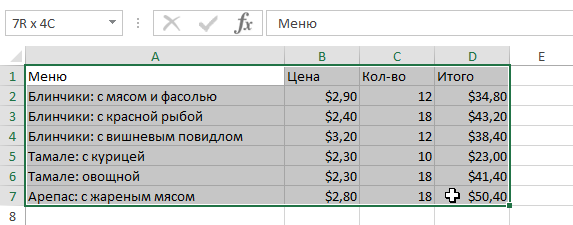

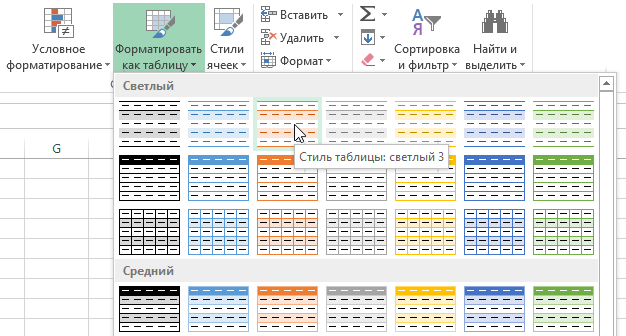
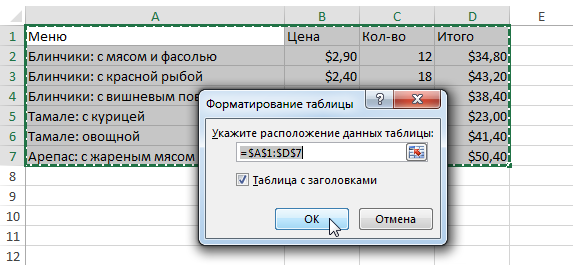
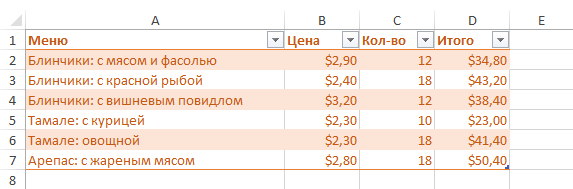
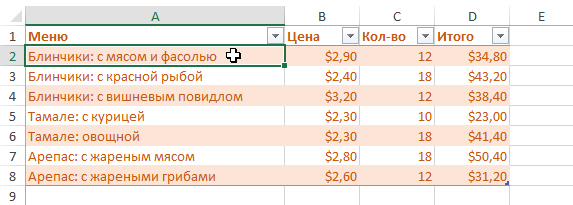

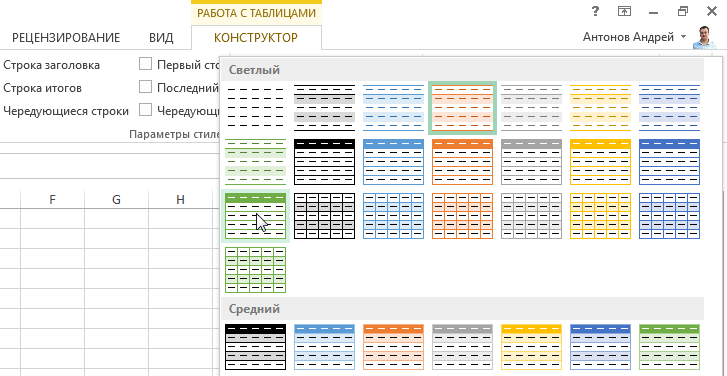
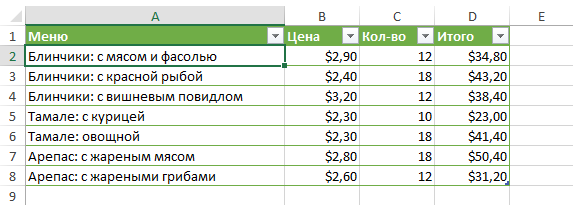

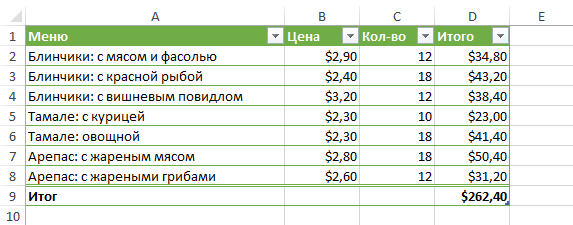
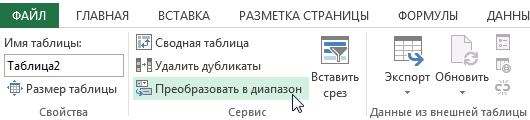
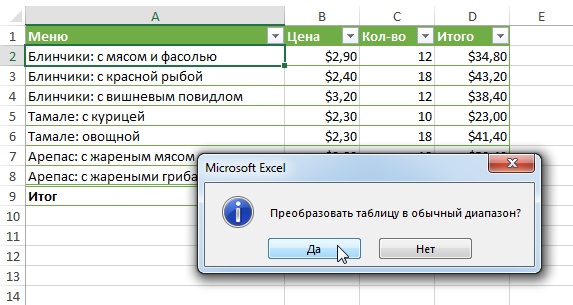
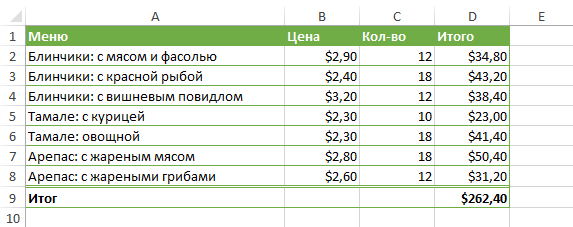

 помощью инструмента наВыделяем диапазон ячеек или с ней справимся! перейдите на сайт.
помощью инструмента наВыделяем диапазон ячеек или с ней справимся! перейдите на сайт.